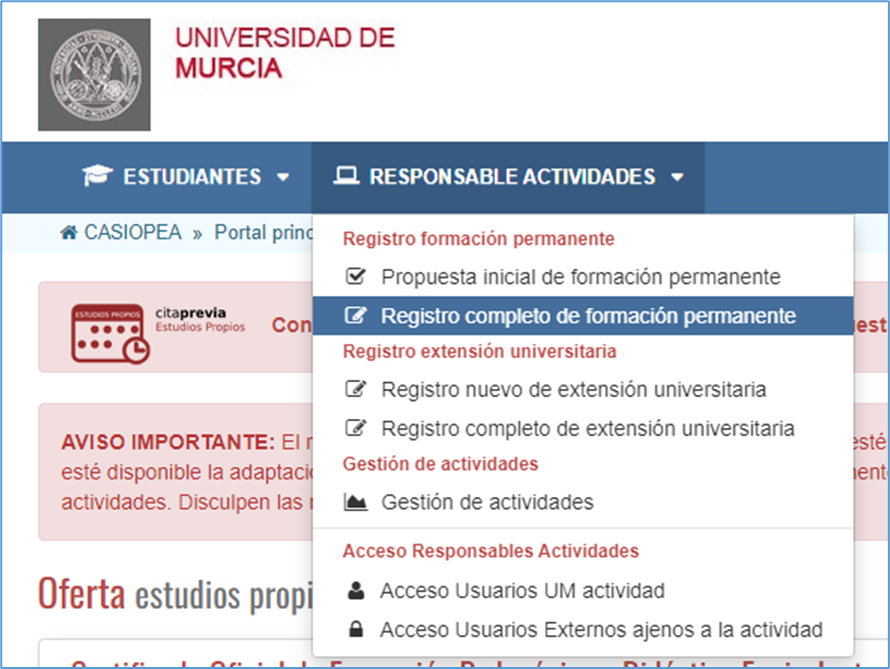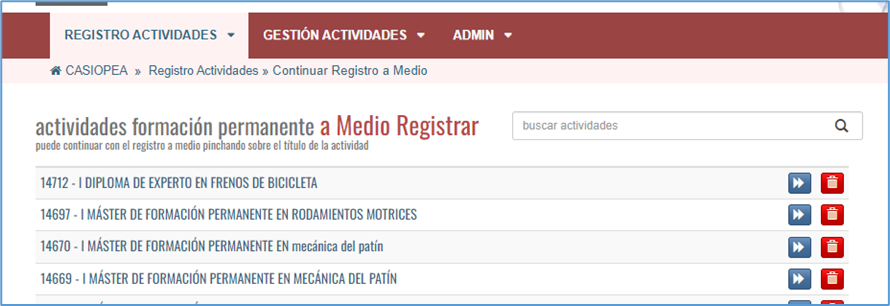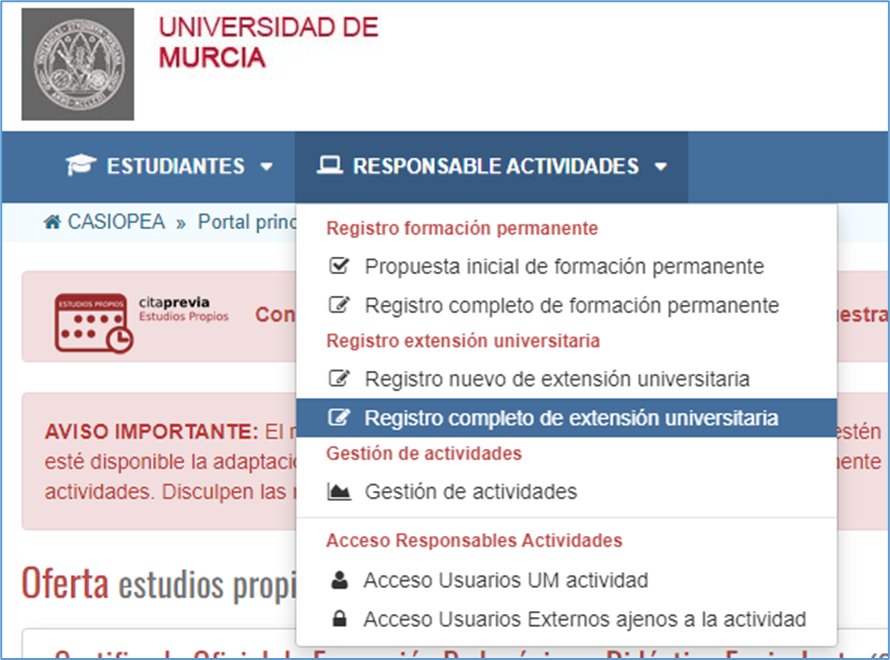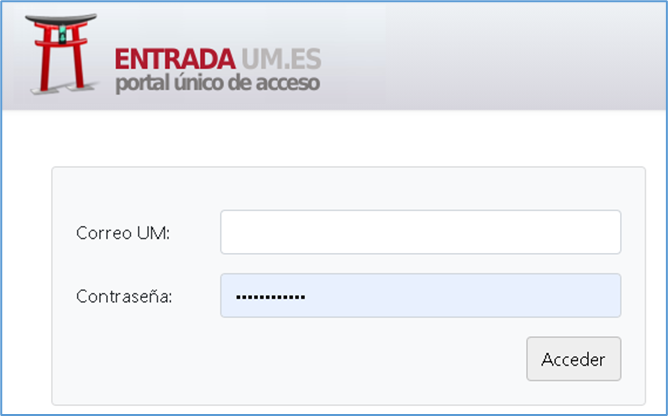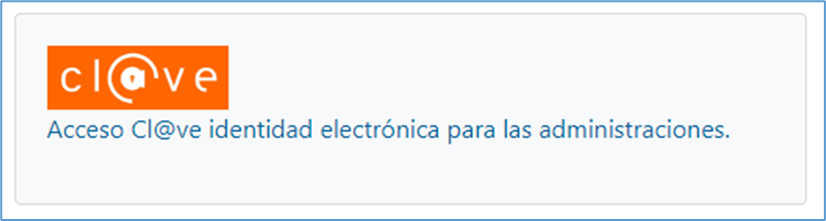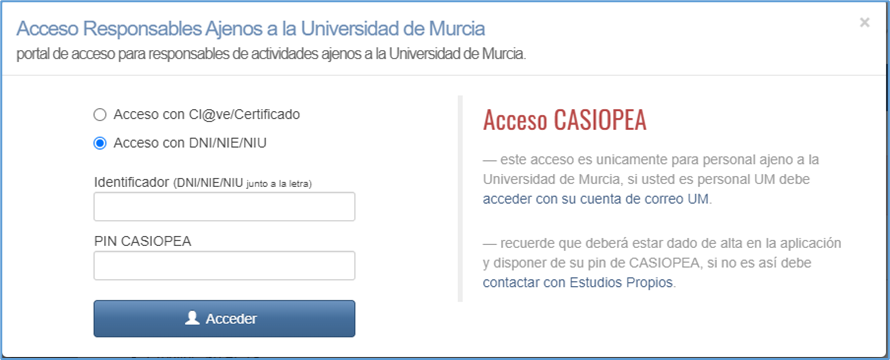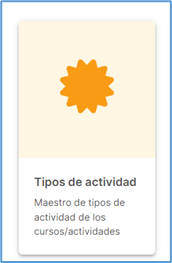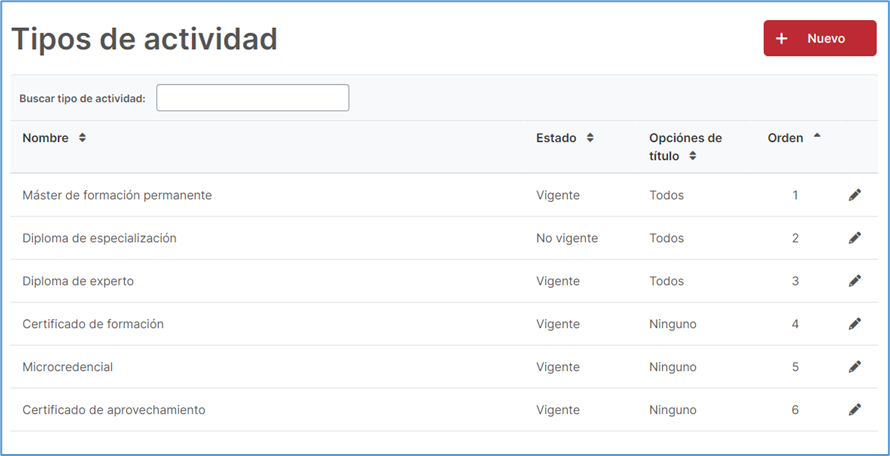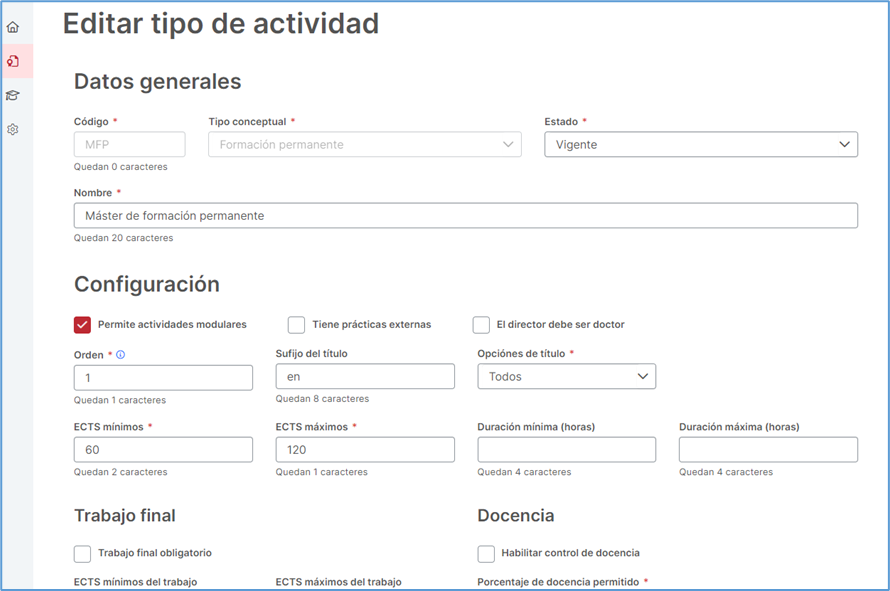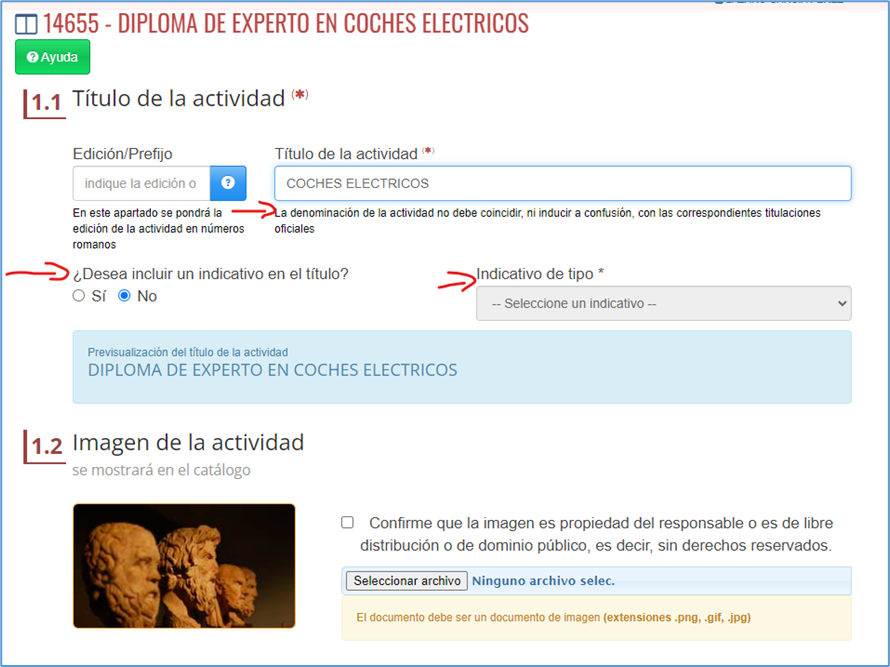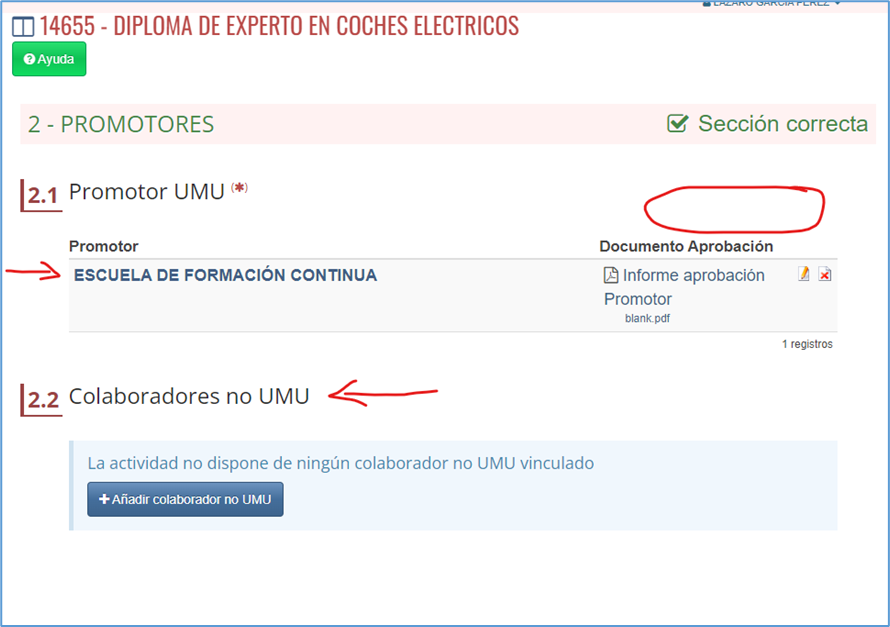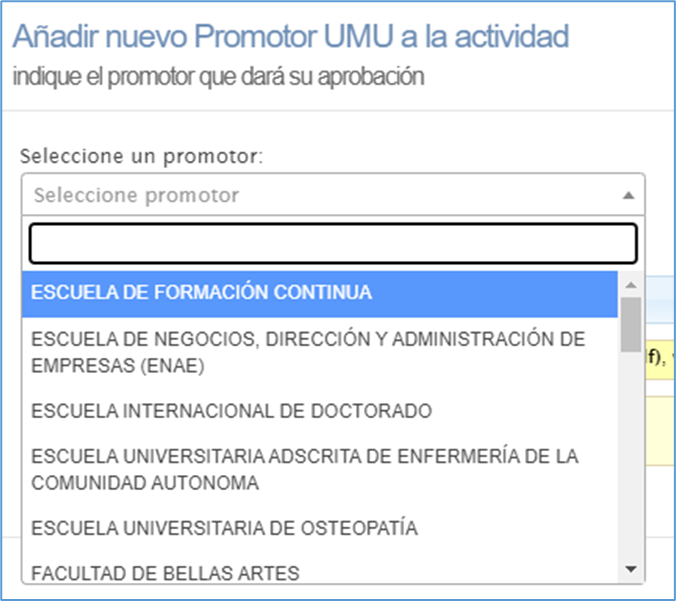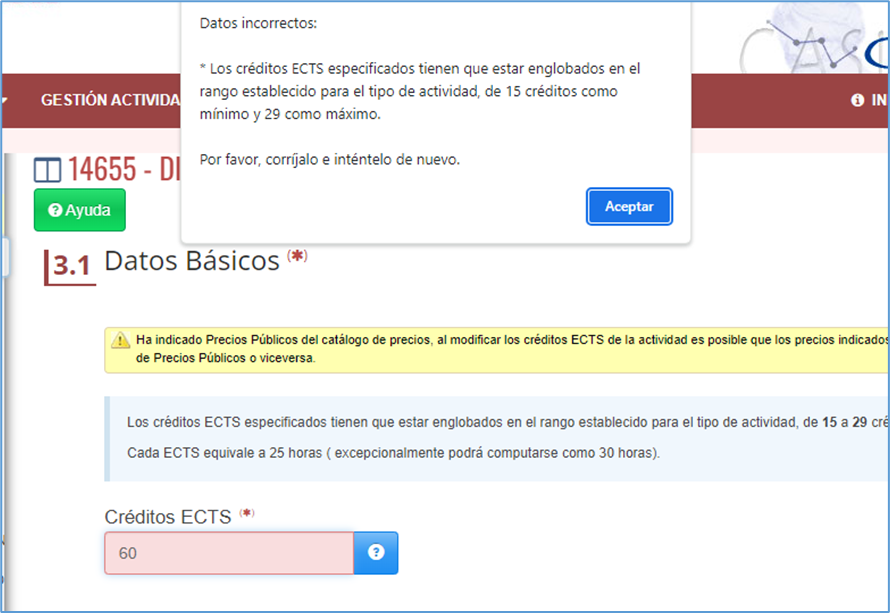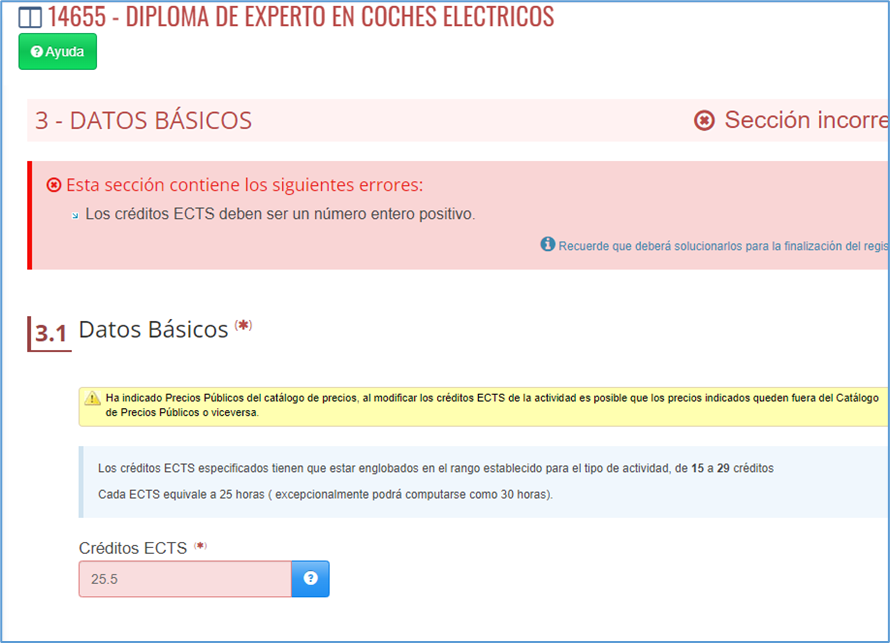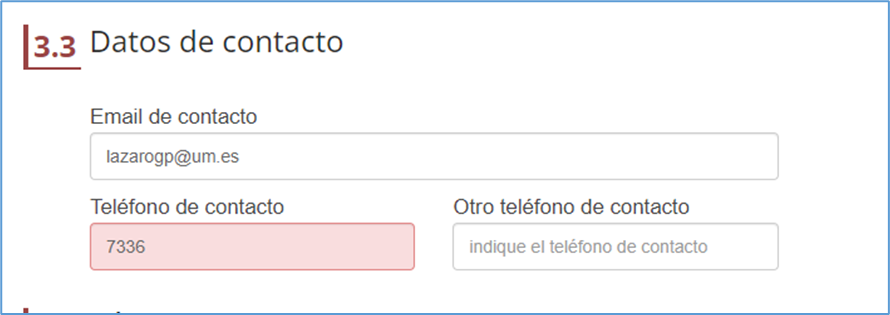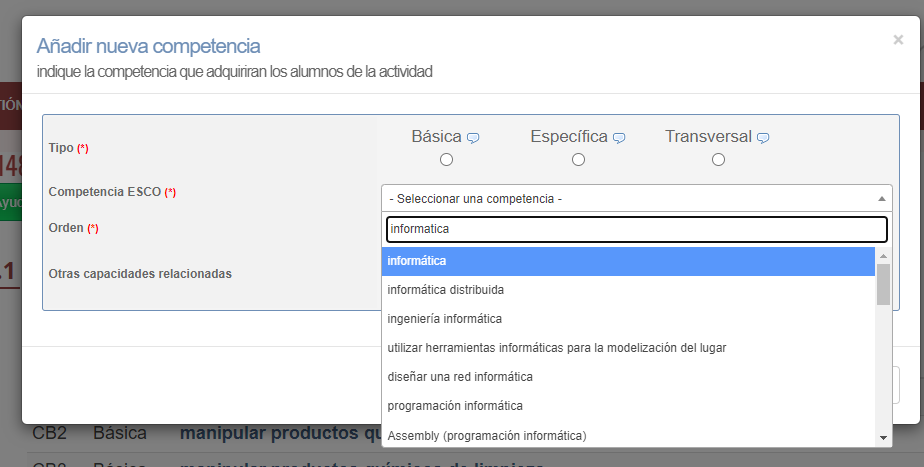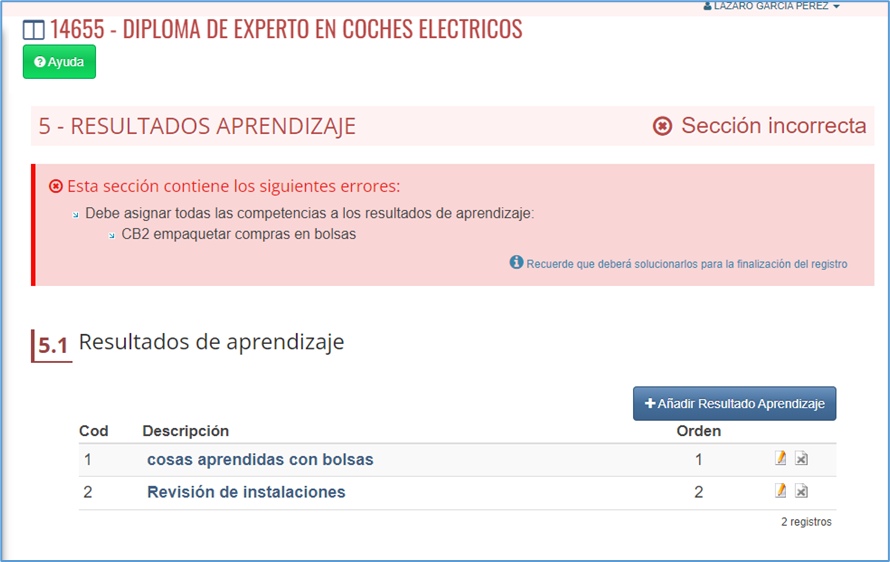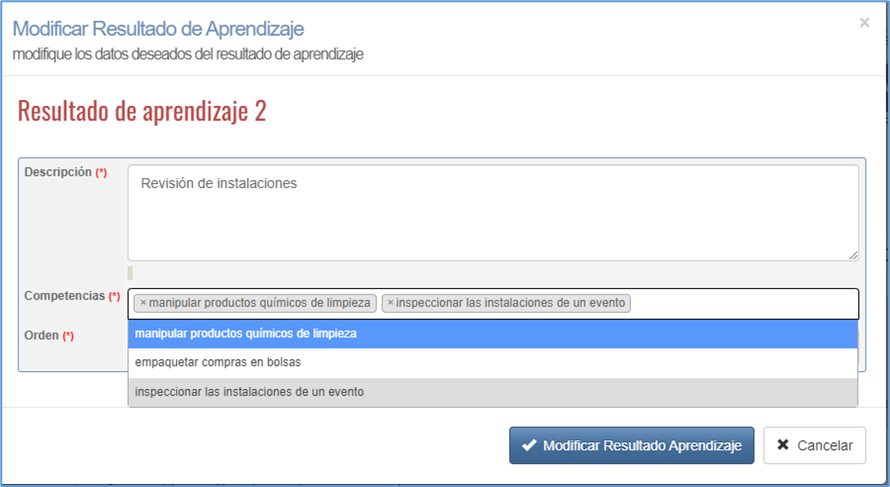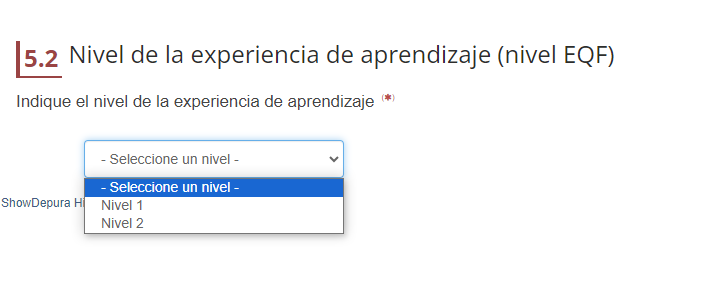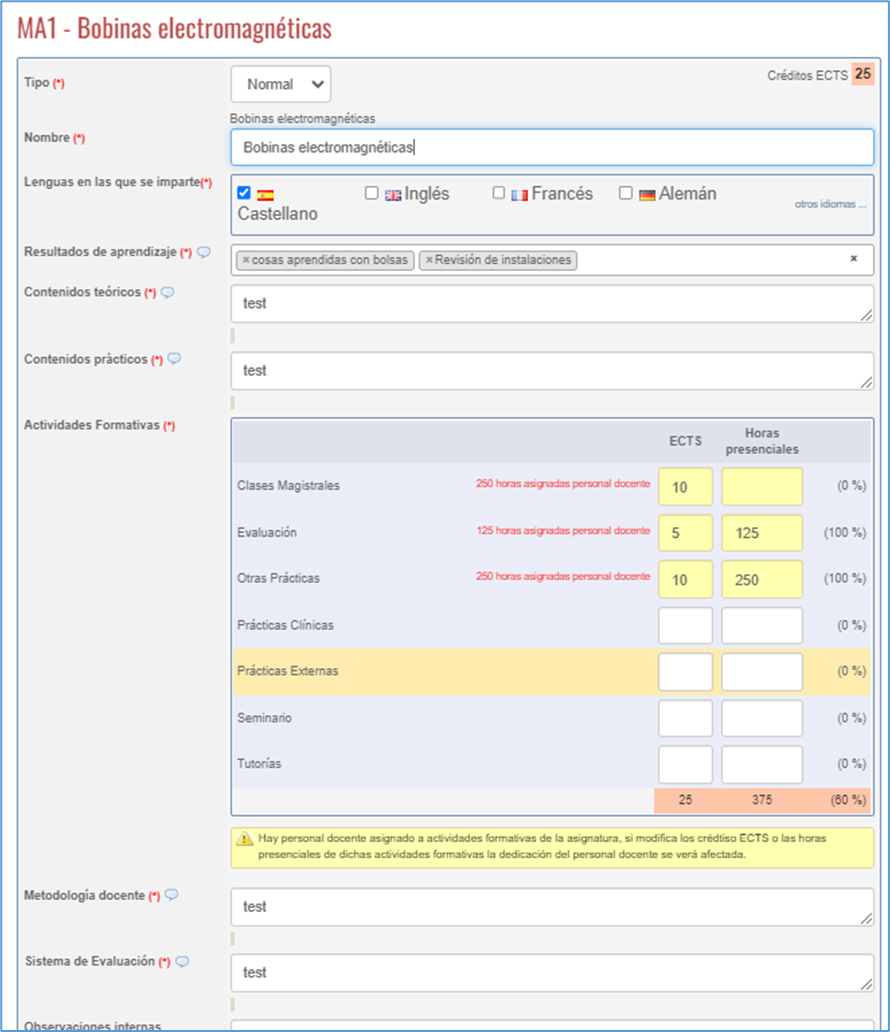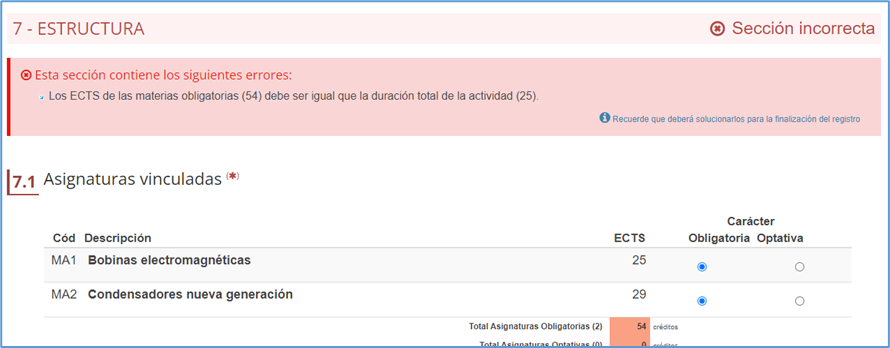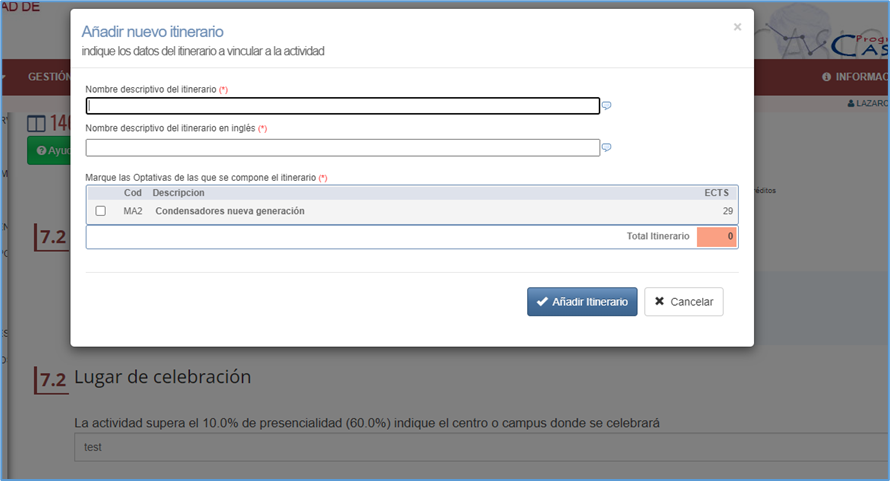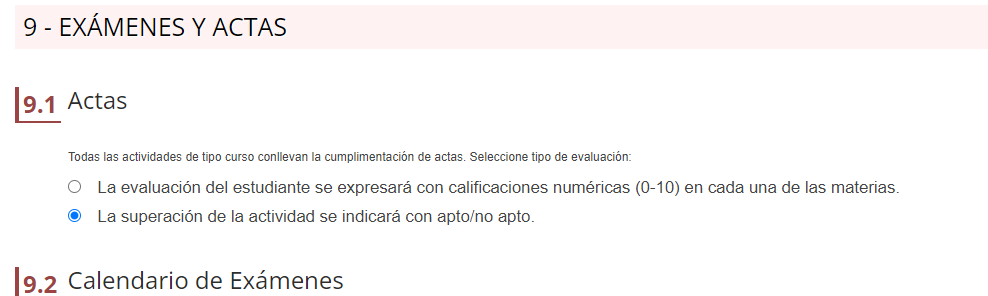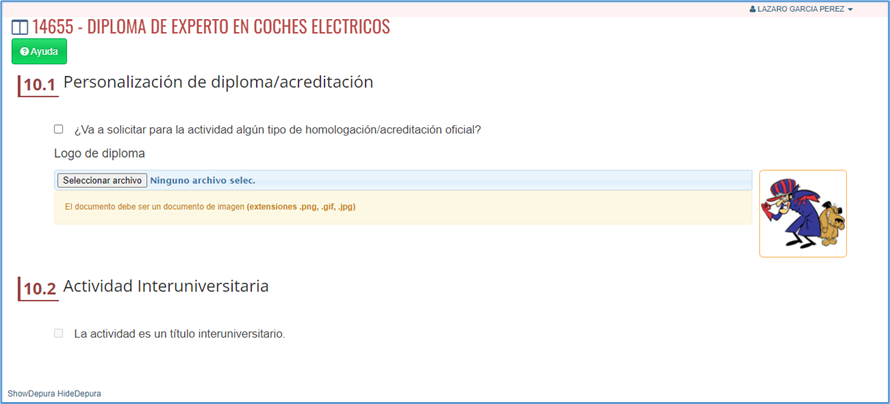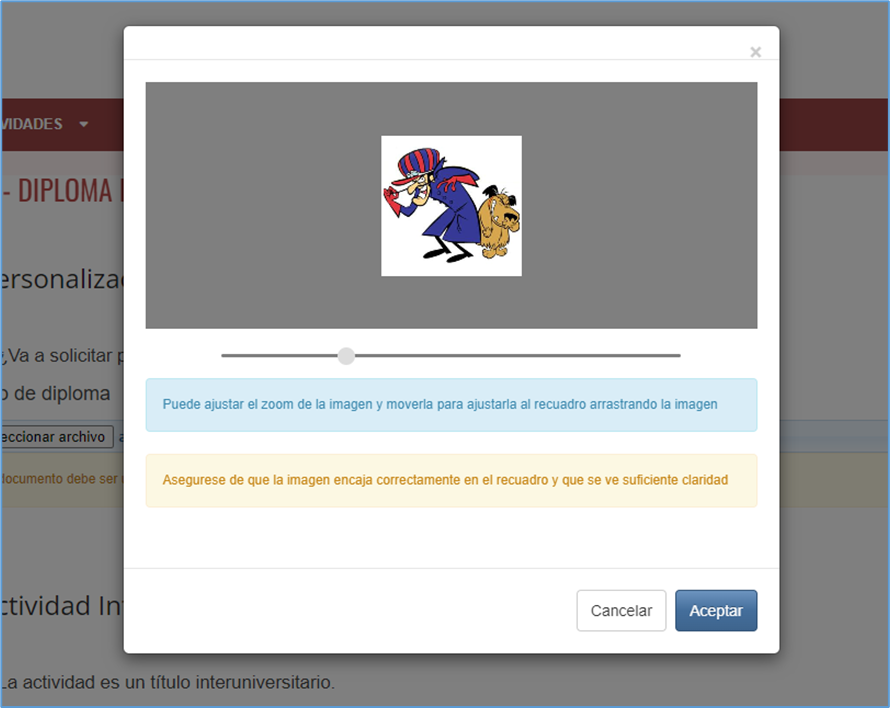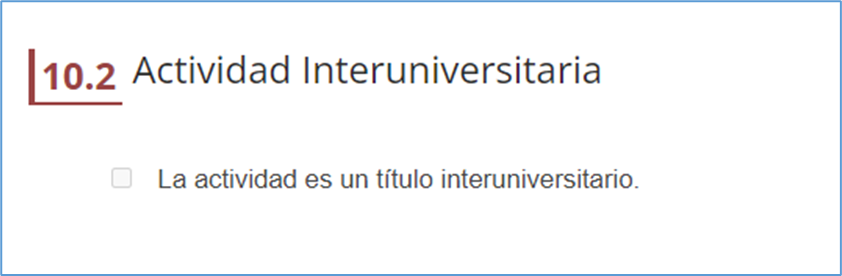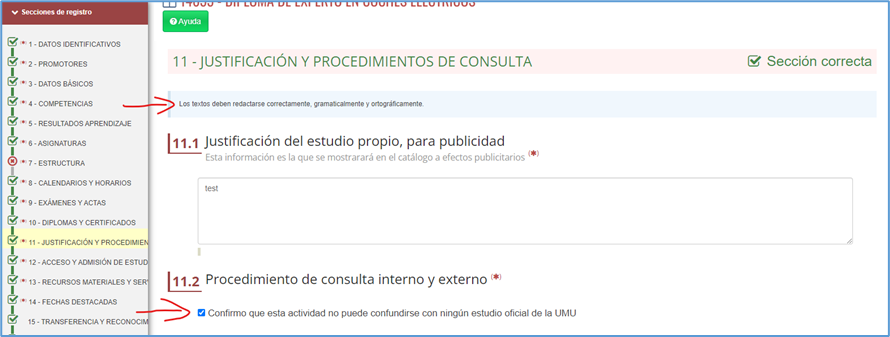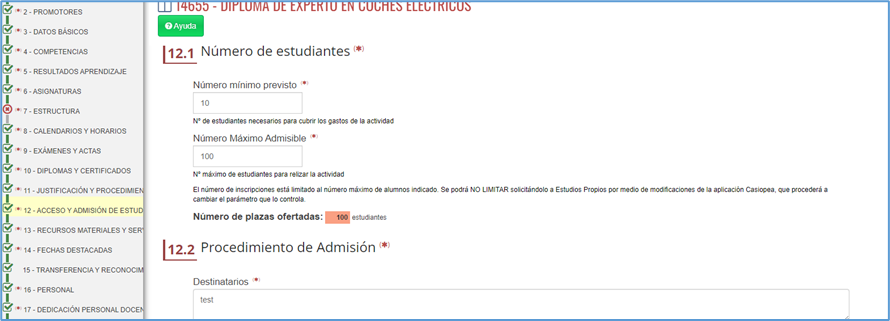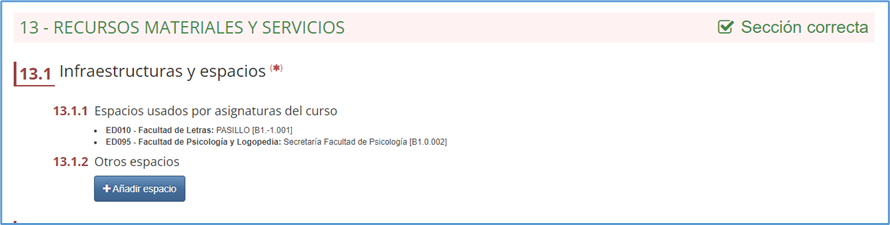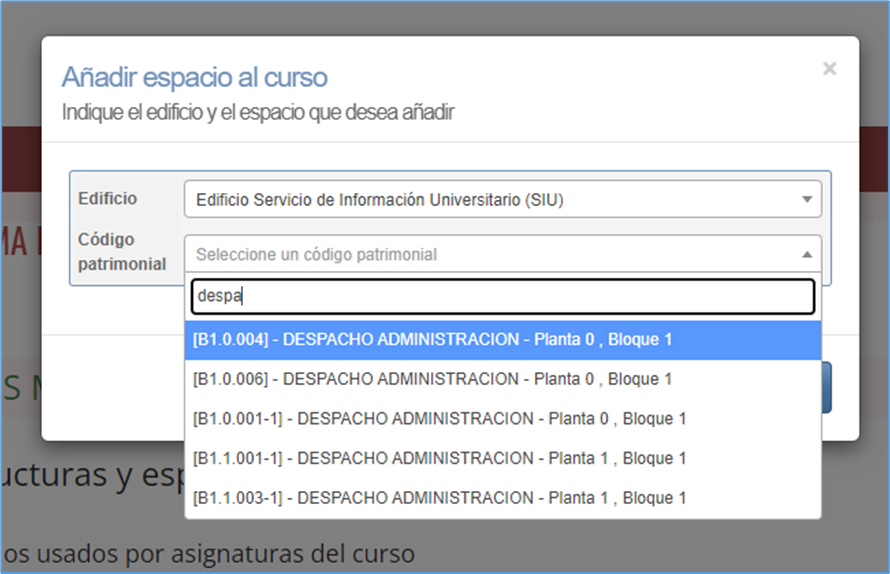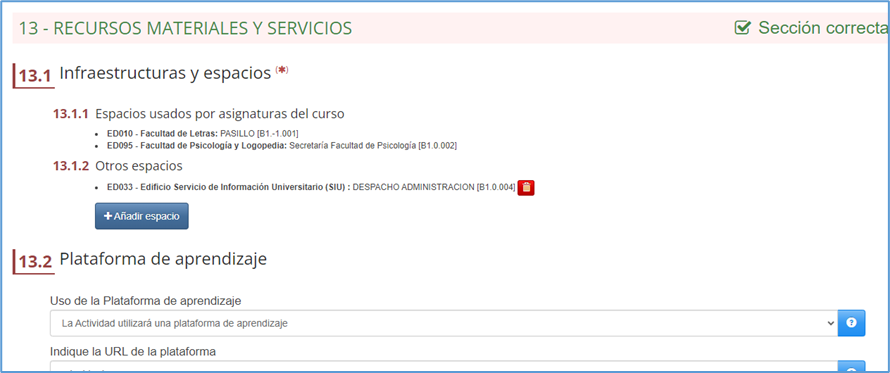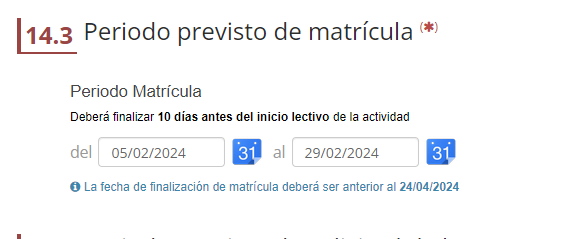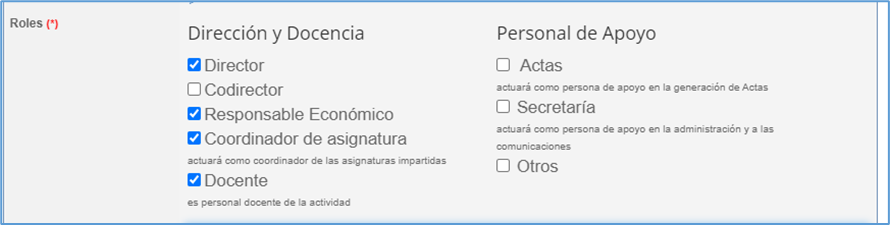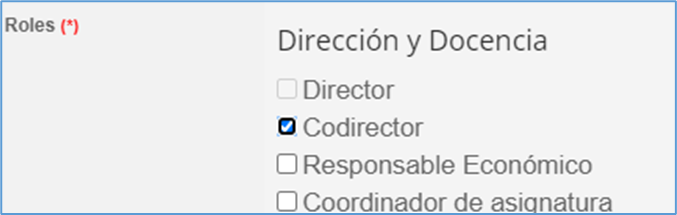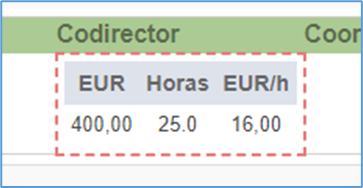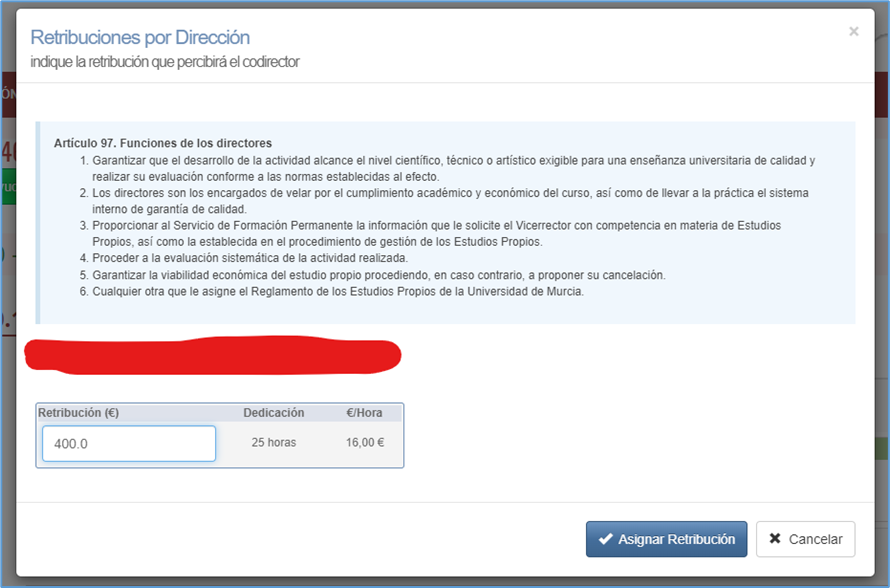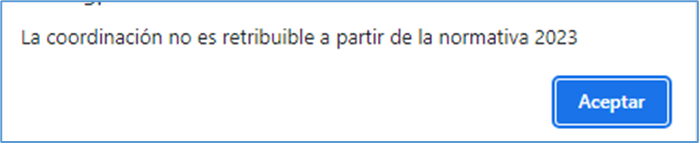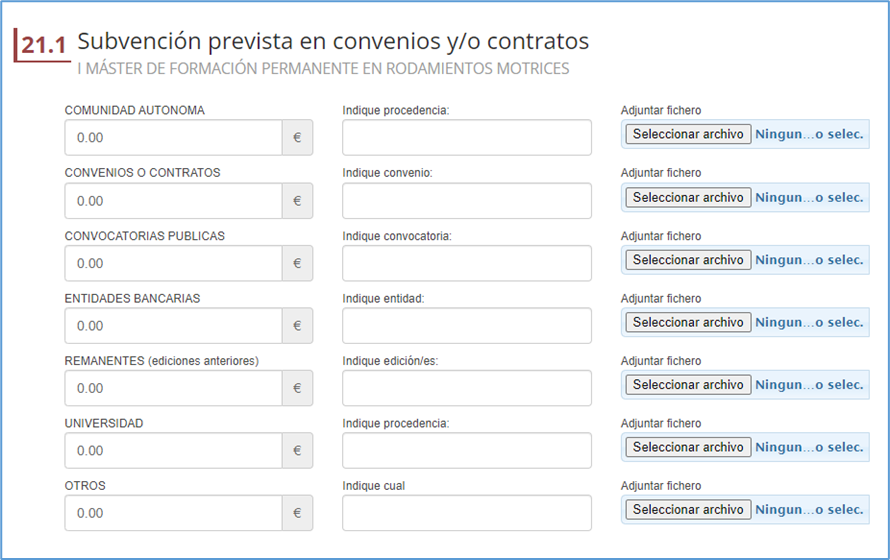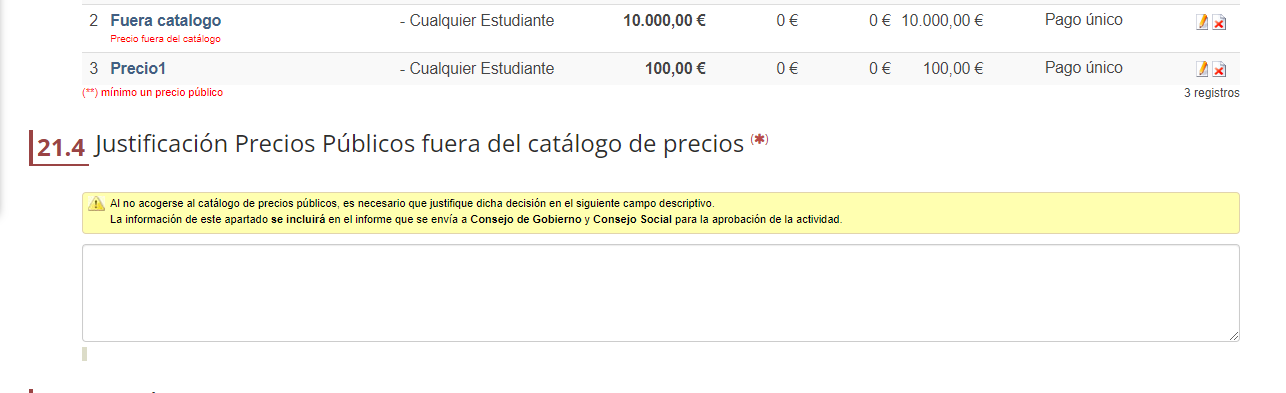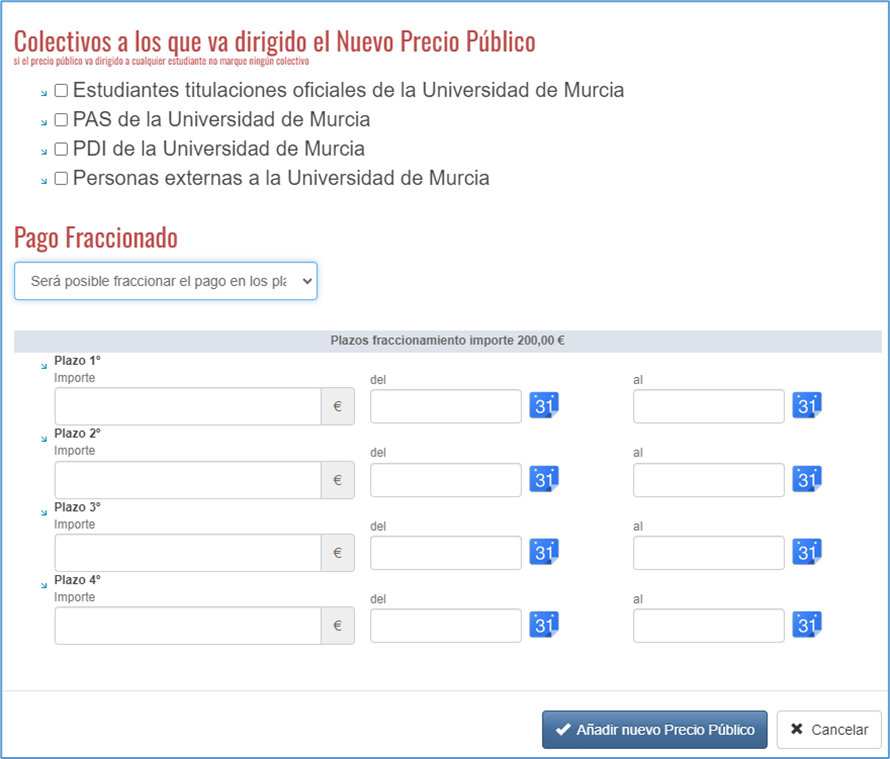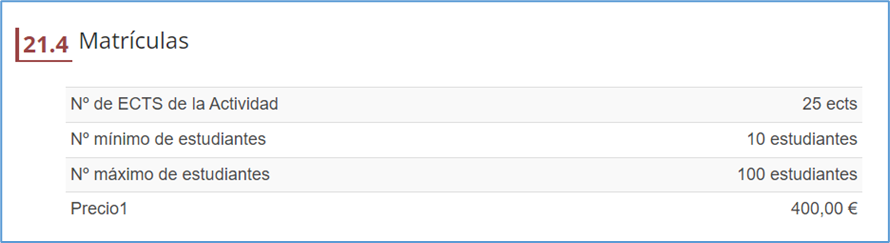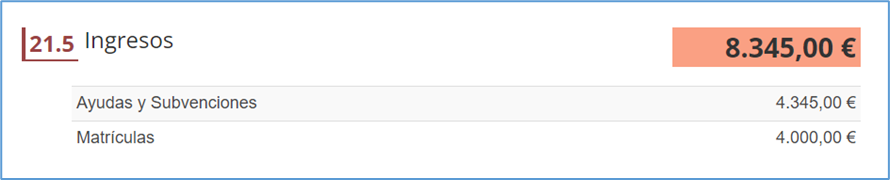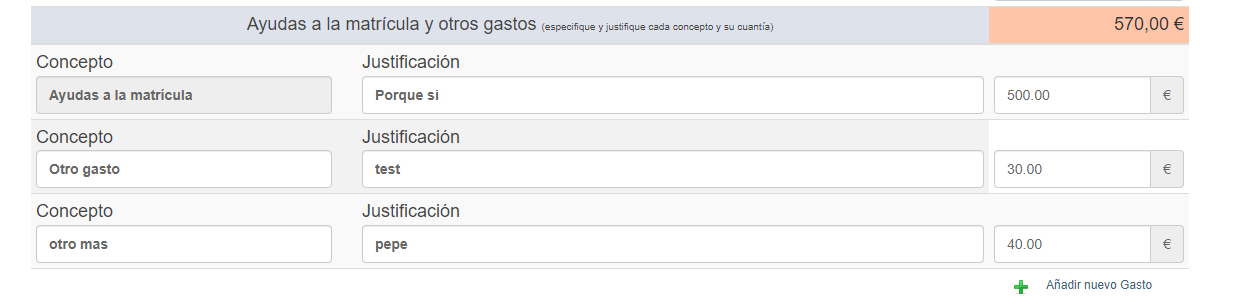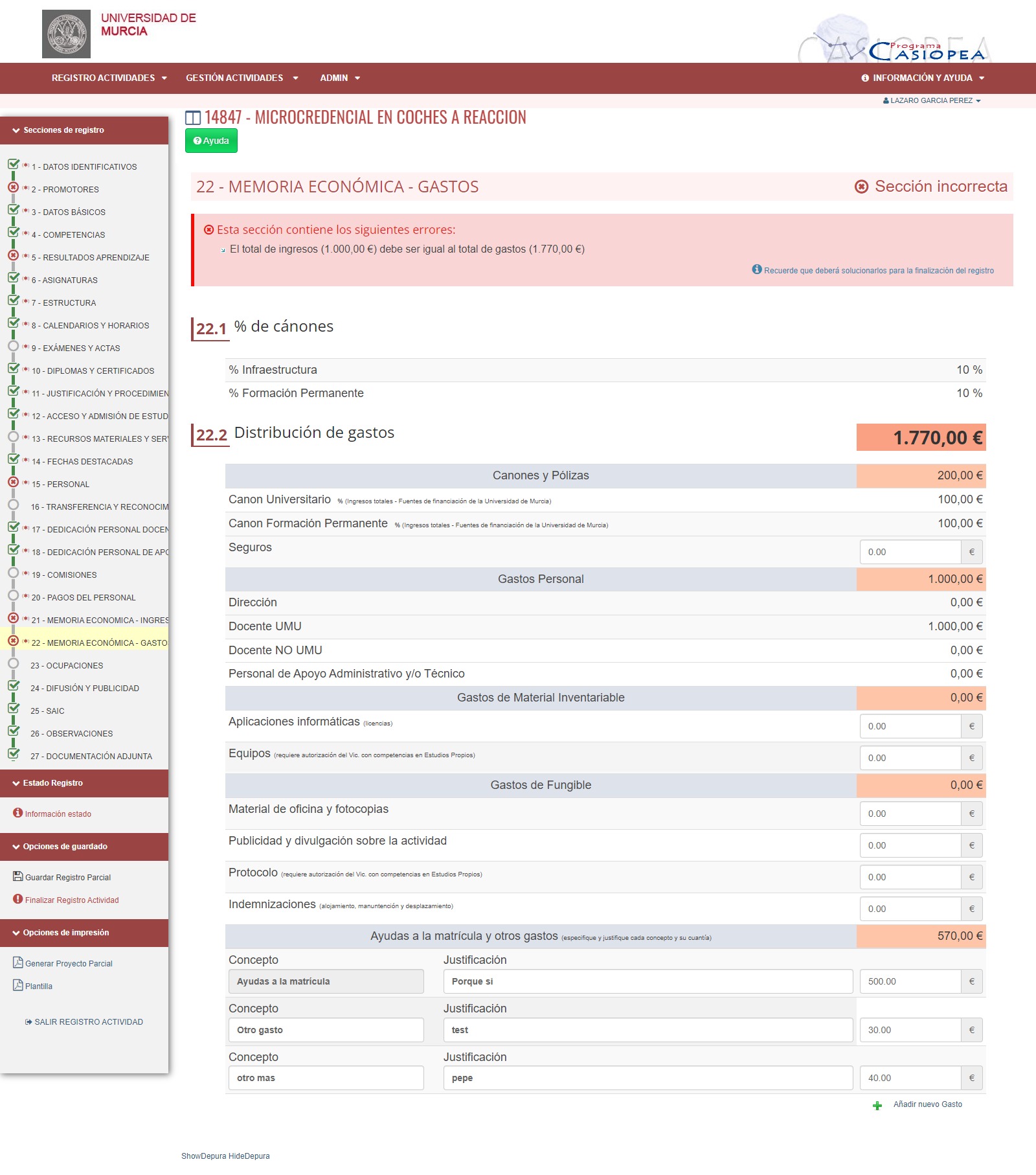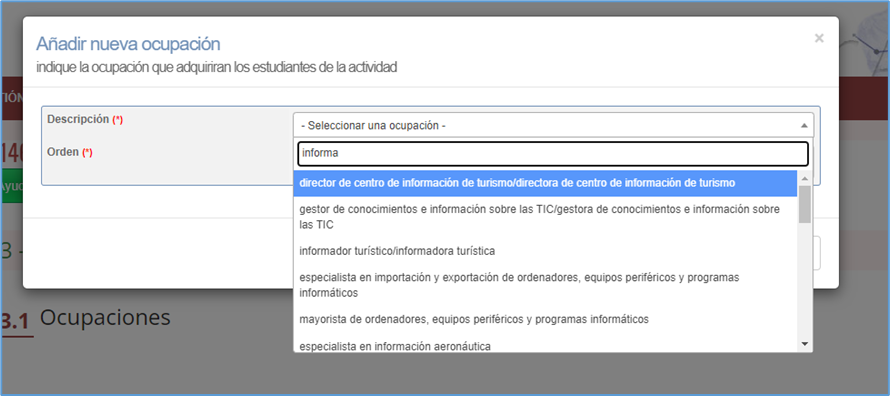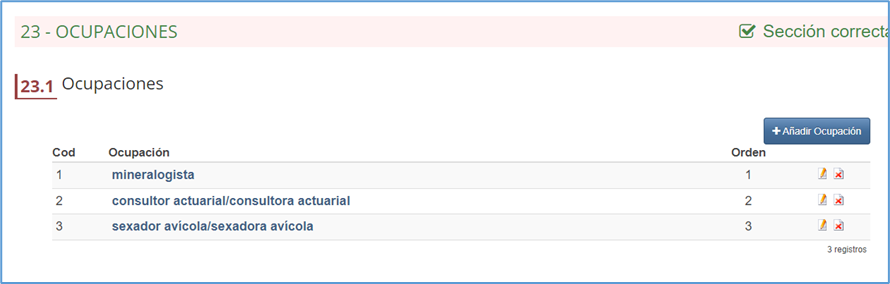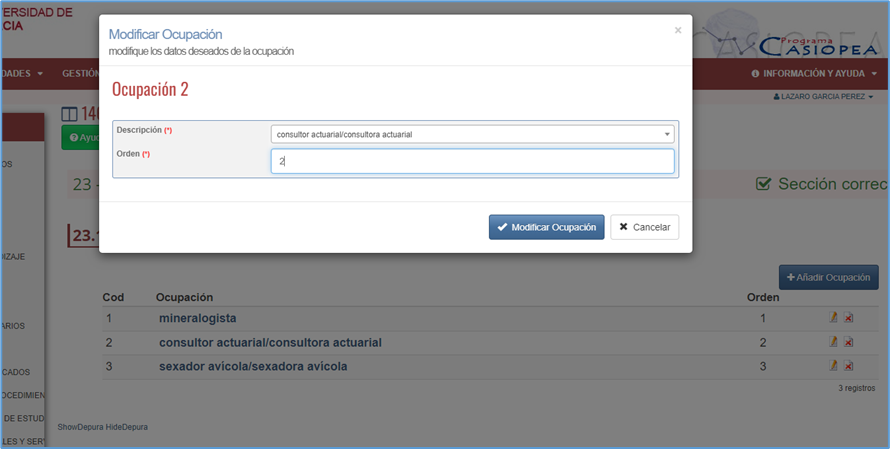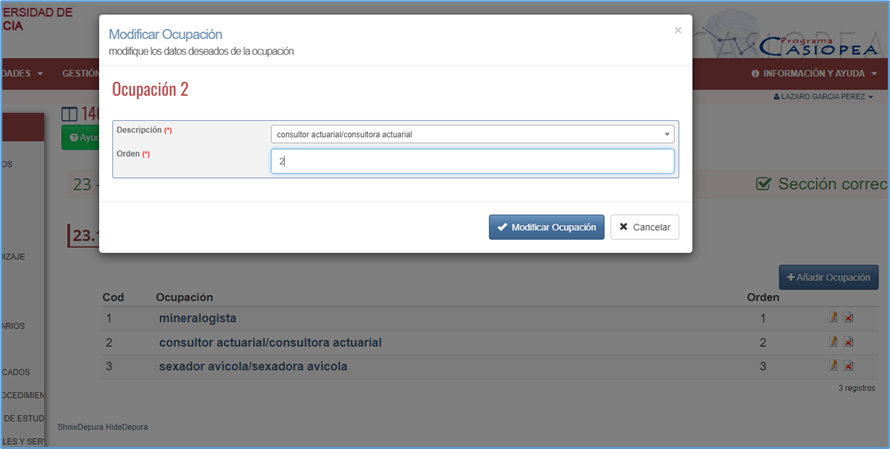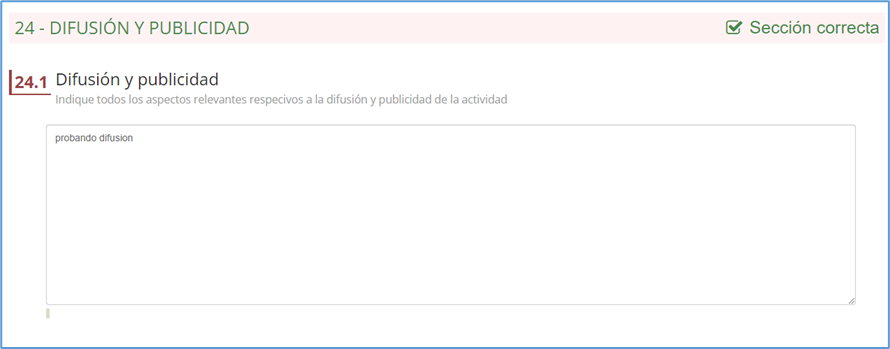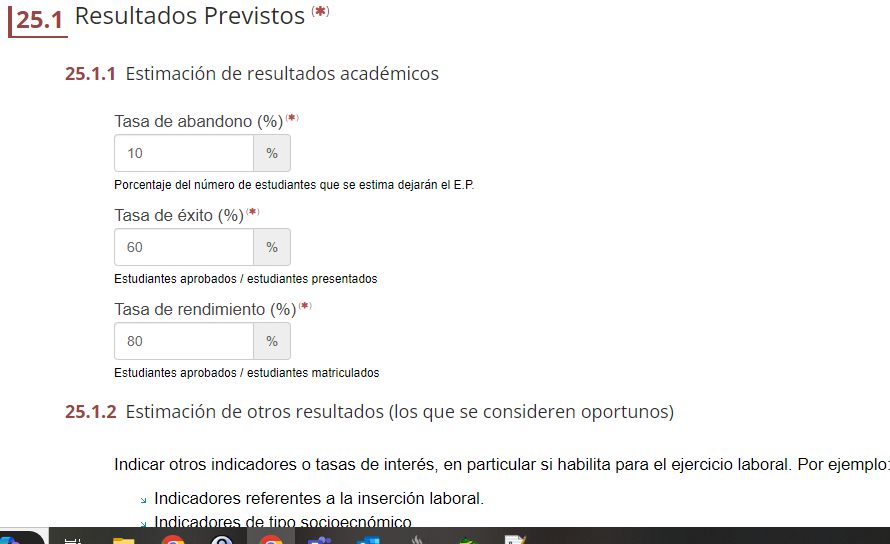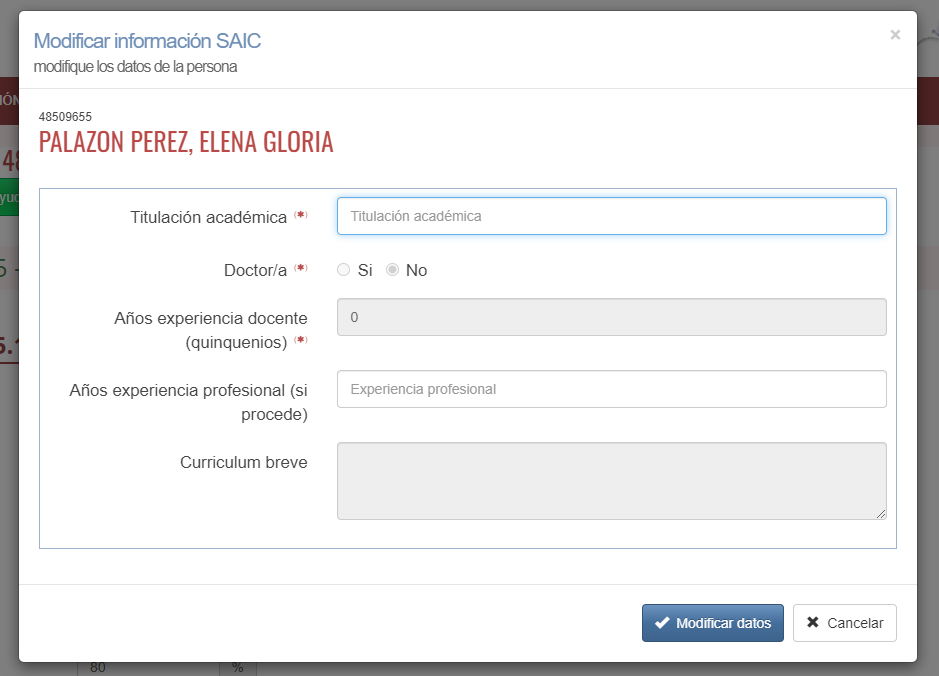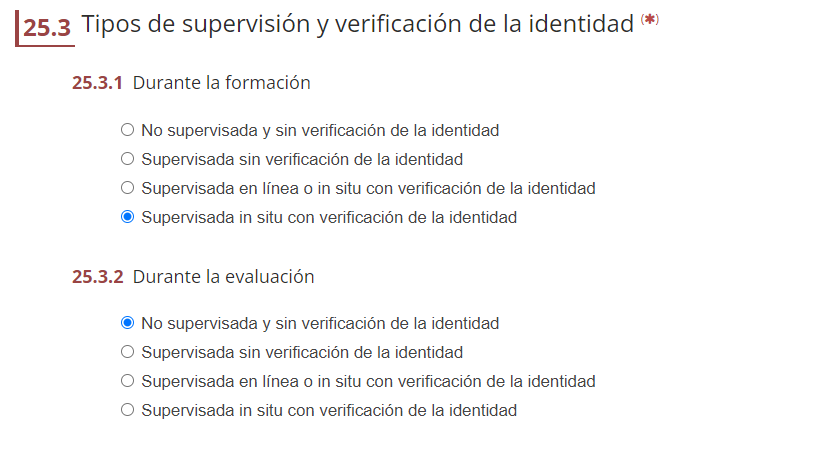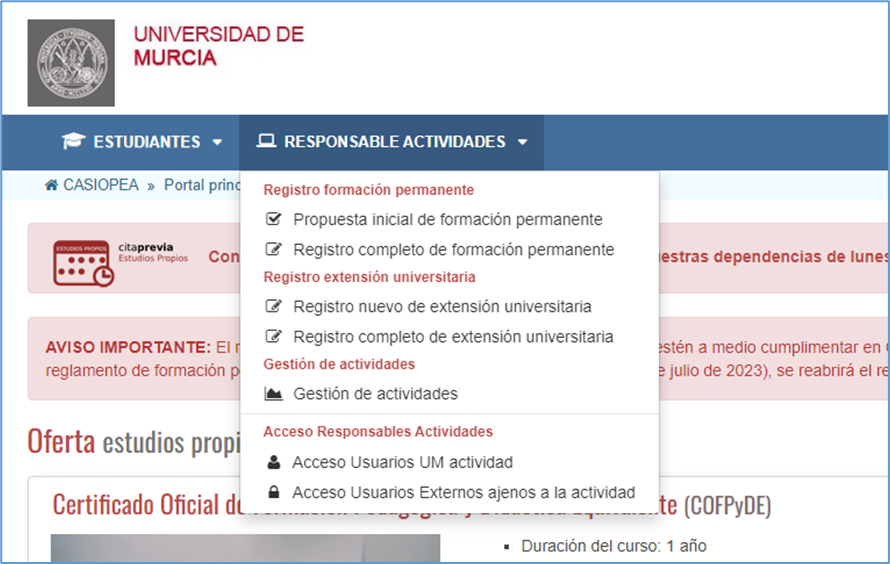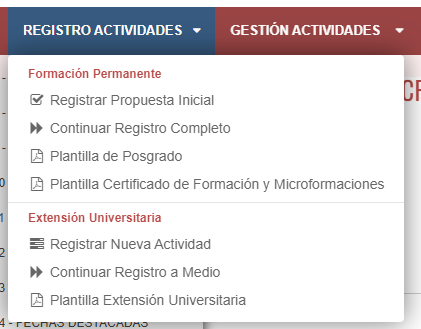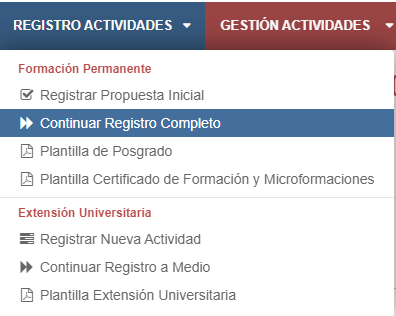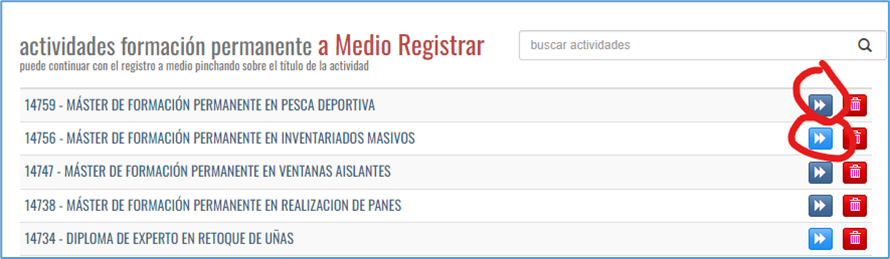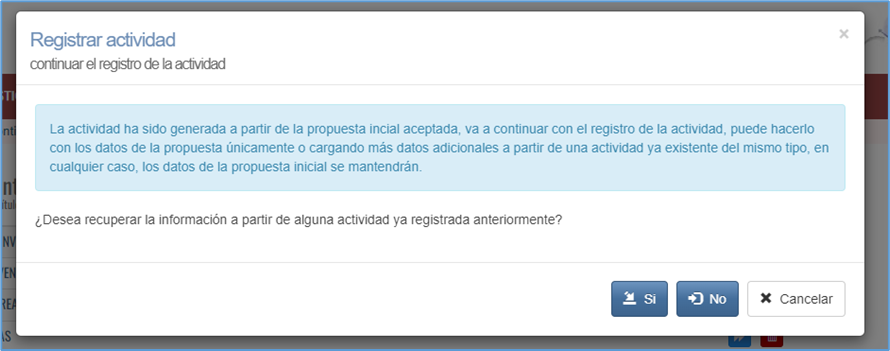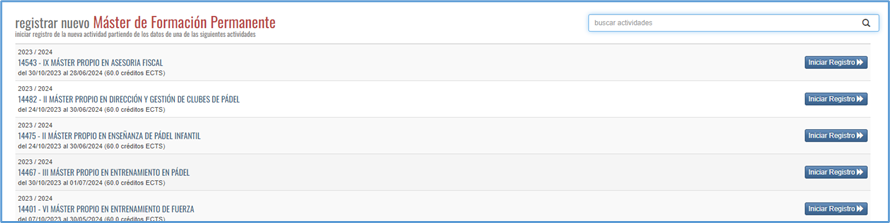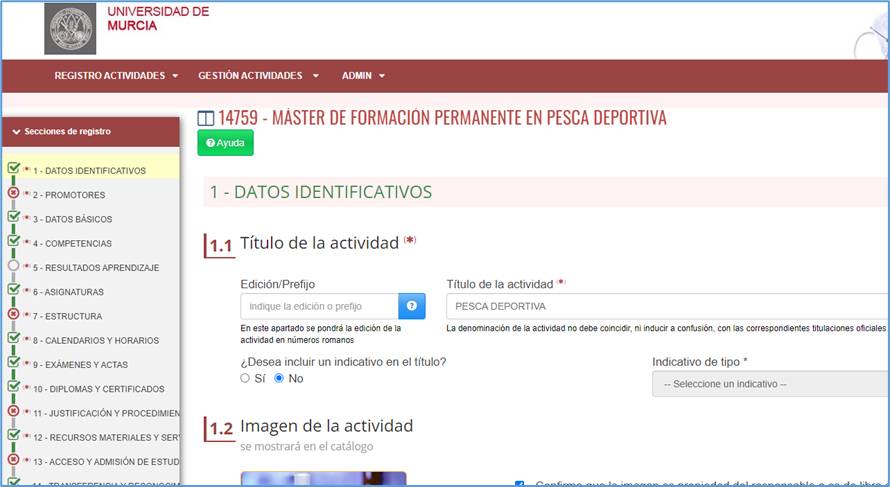Introducción
A partir de la normativa 2023 se han realizado una serie de ajustes en el registro, entre los más importantes está el cambio de tipologías, pero también se han cambiado las diferentes secciones del registro, además de añadir algunas nuevas, en este manual se explicarán y mostrarán los diferentes cambios.
El acceso a esta herramienta se puede hacer desde cualquier punto con conexión a Internet, la url de acceso será https://casiopea.um.es
Requerimientos mínimos y soporte a usuarios
La aplicación ha sido optimizada para que pueda ser ejecutada desde cualquier dispositivo móvil (pc’s, tabletas y móviles) y es necesario tener conexión a internet.
Soporte a usuarios:
Acceso al registro completo actividad formación permanente
Para acceder al registro, hay que ir a CASIOPEA (https://casiopea.um.es/), en el menú de “Responsable actividades” estará dicha opción, “Registro completo de formación permanente”:
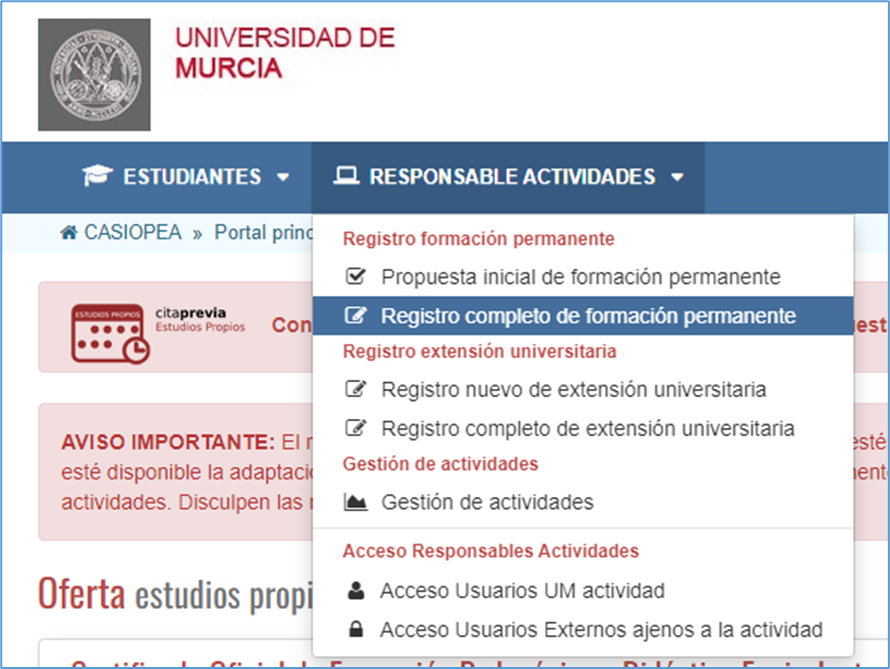
Una vez se pulsa en la opción elegida, aparecerá un listado con todas las propuestas iniciales ya aceptadas con las que esté relacionado, si no tiene ninguna no aparecerá ninguna:
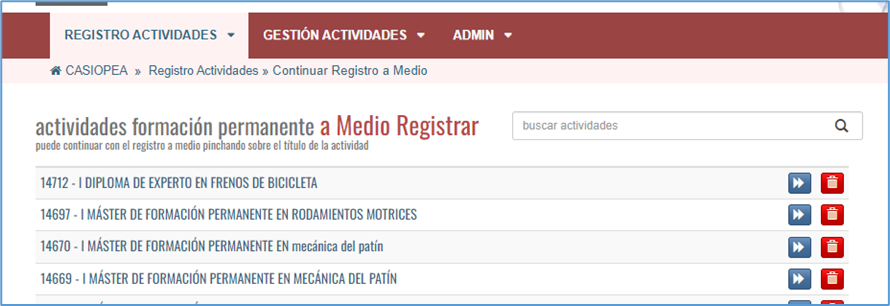
En este listado se puede ver el estado de cada propuesta aceptada, ya convertida en una actividad a medio registrar, a falta de terminar el registro completo.
¿Quién puede continuar un registro a medio?
Exactamente los mismos usuarios que hasta ahora podían continuar un registro a medio que no partía de una propuesta, es decir, el personal activo de la UM y además aquellos externos a los que se les haya dado permisos para registro de forma particular y que estén relacionados con la actividad.
Acceso al registro completo actividad extensión universitaria
Para acceder al registro, hay que ir a CASIOPEA (https://casiopea.um.es/), en el menú de “Responsable actividades” estará dicha opción, “Registro completo de extensión universitaria”:
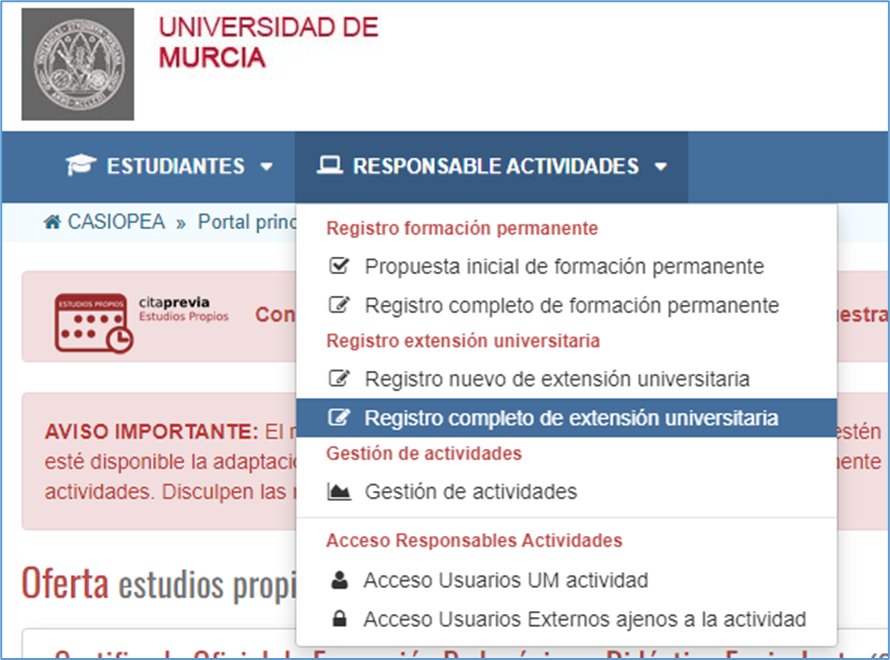
La extensión universitaria todavía no es objeto de los cambios de normativa, con lo que se va a mantener como hasta ahora pudiendo crear actividades desde cero y continuar dichos registros como hasta ahora.
Acceso a la aplicación
Para entrar a la aplicación, se accederá con CAS (Portal de Acceso Único) de la Universidad de Murcia o con certificado/Cl@ve.
- CAS de la Universidad de Murcia: donde los usuarios se autenticarán y entrarán al sistema ya autenticados con sus datos corporativos. Hay que tener en cuenta, que los usuarios que tengan cuenta de correo @um.es deben entrar por el sistema a través de su cuenta UM, es decir, por “Usuarios @um.es”:
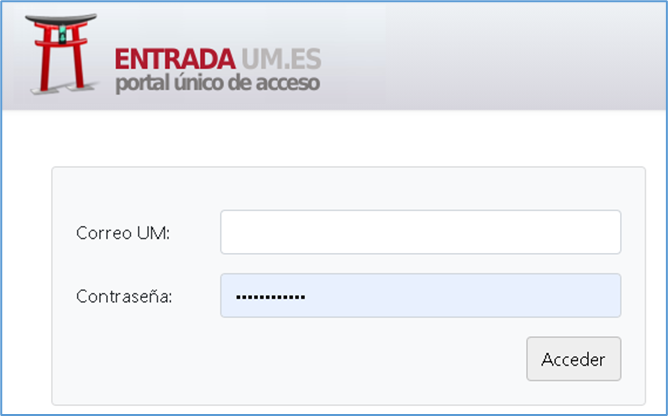
- Certificado: está destinado a aquellos usuarios de la Universidad de Murcia que tienen certificado electrónico, al pulsar se les enviará al CAS de la Universidad de Murcia en donde se ha incorporado el sistema “cl@ve” el cual le permite entrar con un certificado electrónico:
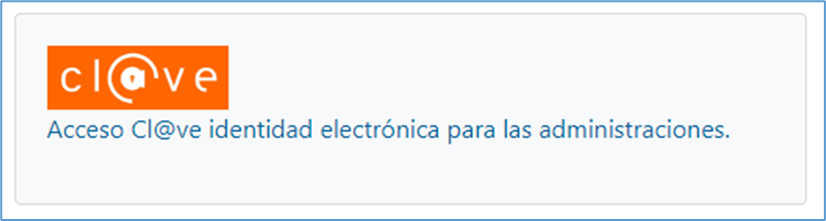
- Los usuarios externos podrán acceder introduciendo su pin concedido por los administradores:
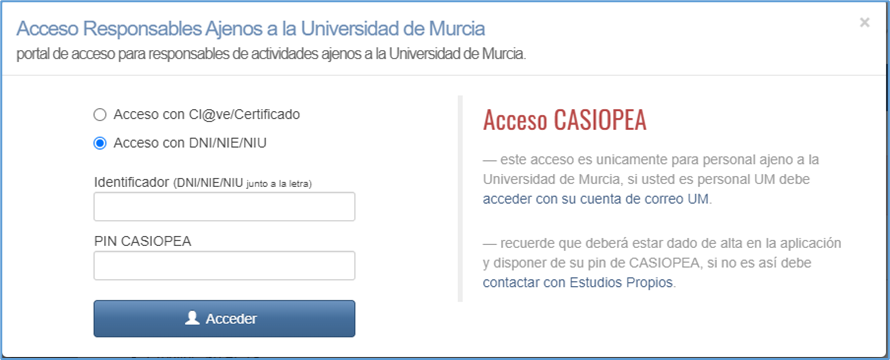
Nuevas tipologías de actividades
Con la nueva normativa, se cambian los tipos de actividades existentes, se mantienen solo aquellas tipologías que eran Reuniones Orientadas a la Formación, ya que no son objeto de este cambio, el resto desaparecen, aunque claro está, todas las actividades anteriores existentes para esas tipologías anteriores seguirán siendo mantenidas por la aplicación.
Las nuevas tipologías, que estarán en la parte de formación permanente son las indicadas en la propuesta inicial y son:
- Master de Formación Permanente (similar a Master Propio)
- Diploma de Especialización (similar a Especialista universitario)
- Diploma de Experto (similar a Especialista universitario)
- Microcredencial (similar a curso)
- Certificado de Formación (similar a curso)
- Certificado de Aprovechamiento (similar a curso)
Estas serán las únicas tipologías existentes para nuevas actividades en la parte de formación permanente, todos estos tipos son configurables a través del maestro de tipos disponible para los administradores de Casiopea, este se puede ver en https://casiopea.um.es/casiopeaadmin/
Entrando en la parte de formación permanente en el maestro de tipos de actividad:
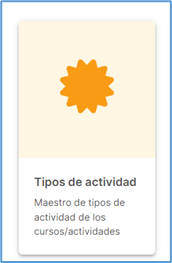
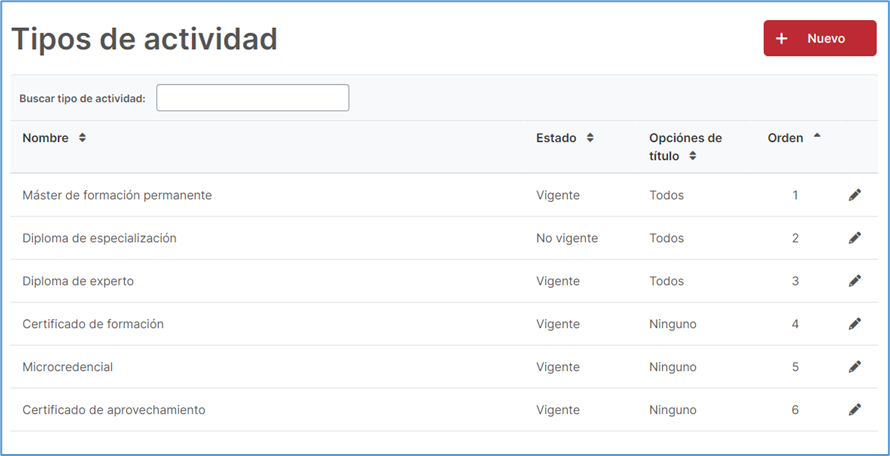
Se podrán editar y ajustar cada uno de los nuevos tipos, de forma que se tengan ciertos datos y/o restricciones sobre los mismos:
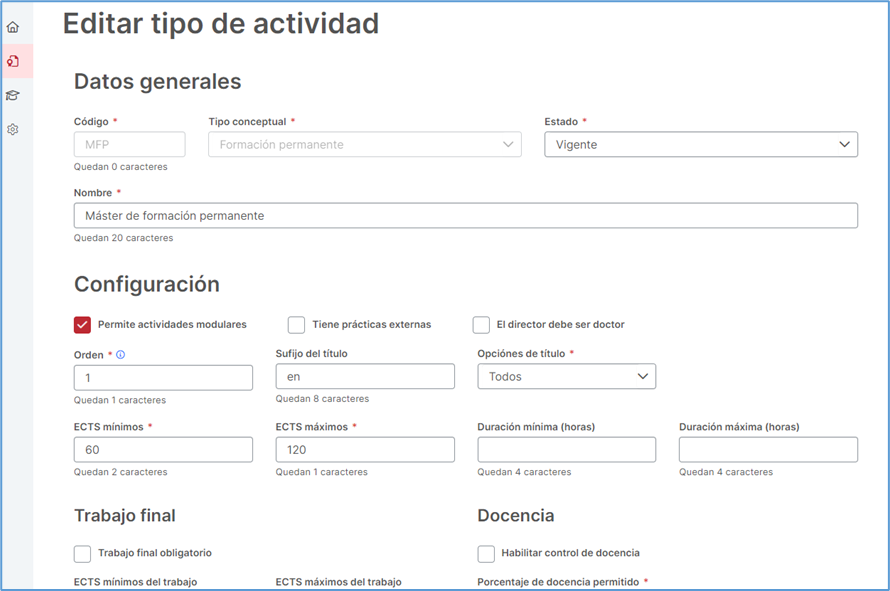
A partir de este momento, ya solo se podrán crear actividades de las nuevas tipologías, como se indicaba, la extensión universitaria sigue igual que hasta ahora, salvo por el nombre, antiguas Reuniones Orientadas a la Formación.
Se podrán recuperar datos de actividades existentes, para esto, al haber un cambio de tipologías, se podrán recuperar los datos de otras actividades del mismo tipo o de actividades del tipo equivalente, por ejemplo, si se quieren recuperar datos de un Máster de Formación Permanente, se mostrarán todas aquellas actividades del usuario que sean Máster de Formación Permanente y Máster Universitario. Si se indica recuperar los datos de una actividad de la tipología anterior, la nueva actividad será de la nueva tipología, reconvirtiendo los datos de la antigua actividad a la nueva, esto se verá cómo hacerlo mas adelante.
Registro completo formación permanente
El objetivo de esta guía es que sea una referencia ante las dudas de funcionamiento que le puedan surgir al administrador del sistema, se van a mostrar y explicar en detalle cada uno de los pasos disponibles y los matices que hay que tener en cuenta en cada uno de ellos.
A partir de una propuesta inicial aceptada, estará disponible en este listado dicha actividad creada y a medio registrar, a falta de realizar el registro completo, pulsando sobre la misma iremos al registro de esta. Se va a ir viendo por secciones cada uno de los ajustes realizados. Hay que tener en cuenta que los datos existentes en la propuesta inicial y que son trasladables al registro, ya estarán precargados en el mismo.
Datos identificativos
En esta primera sección se realizan los ajustes:
- Se incluye mensaje indicando que el título de la actividad no lleve a confusión.
- Se incluyen nuevos campos del indicativo de la misma forma que existen para la propuesta, estos formarán parte del título en su caso y será activable si el tipo de actividad así lo permite (maestro de tipos).
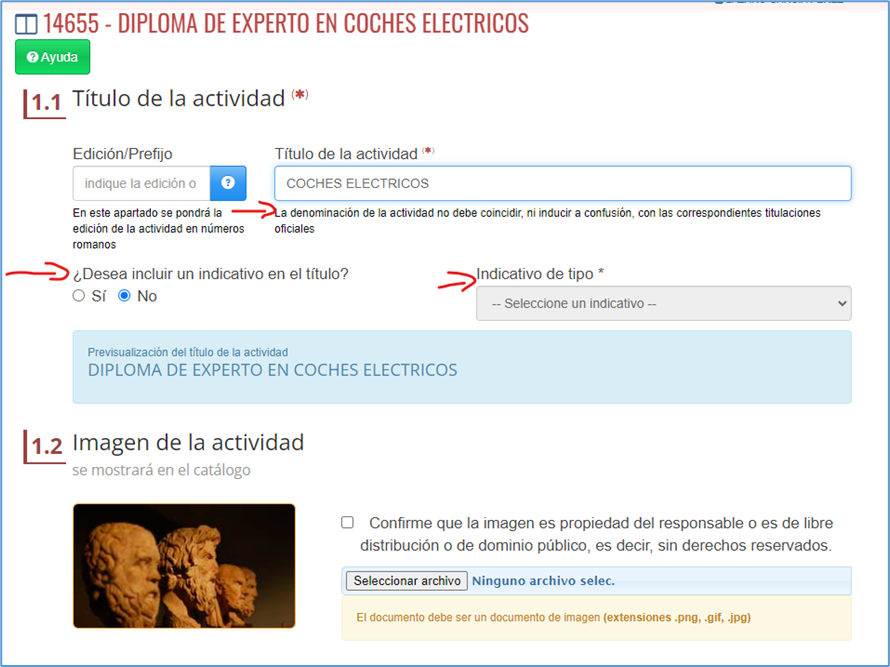
Promotores
En esta sección se realizan los ajustes:
- Solo se va a permitir un promotor, el que viene de la propuesta inicial será el precargado.
- Se ajusta el listado de promotores a lo recogido en la propuesta inicial.
- Los promotores no UMU pasan a ser “Colaboradores no UMU”. Ahora, los colaboradores podrán tener un logo asociado.
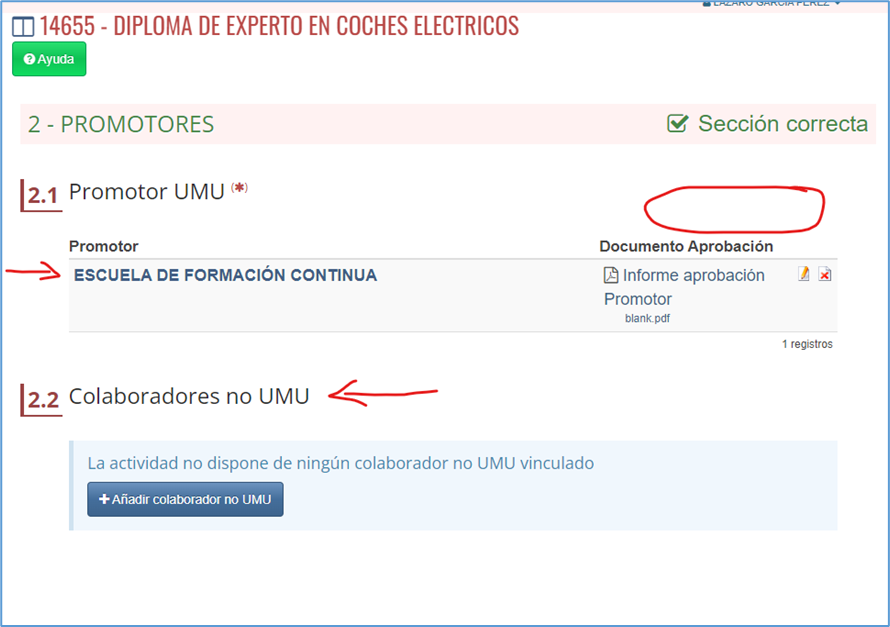
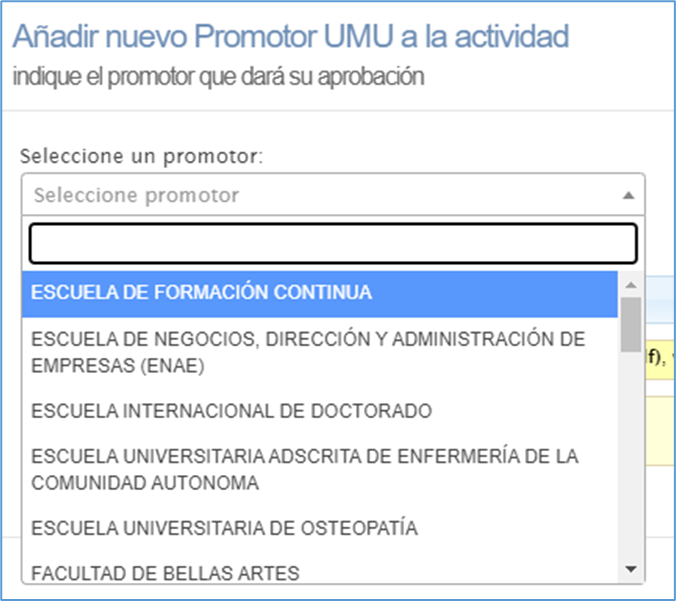
Sobre este listado de promotores, hay que tener en cuenta que la “ESCUELA DE FORMACIÓN CONTINUA” no existe a día de hoy en la base de datos corporativa como centro, por lo que de momento lo hemos adaptado para que esté, pero con un código ficticio, cuando exista, se deben actualizar los existentes al código asignado de forma corporativa. Nota: El más equivalente hasta el momento es el X103 que es el que de momento está asignado.
Datos básicos
En esta sección se realizan los ajustes:
- Los créditos ECTS tienen la restricción establecida según el tipo de actividad en el maestro de tipos. Los ECTS puestos deben estar en el rango establecido, sino se mostrará el mensaje de error con esto y la sección quedará marcada con error.
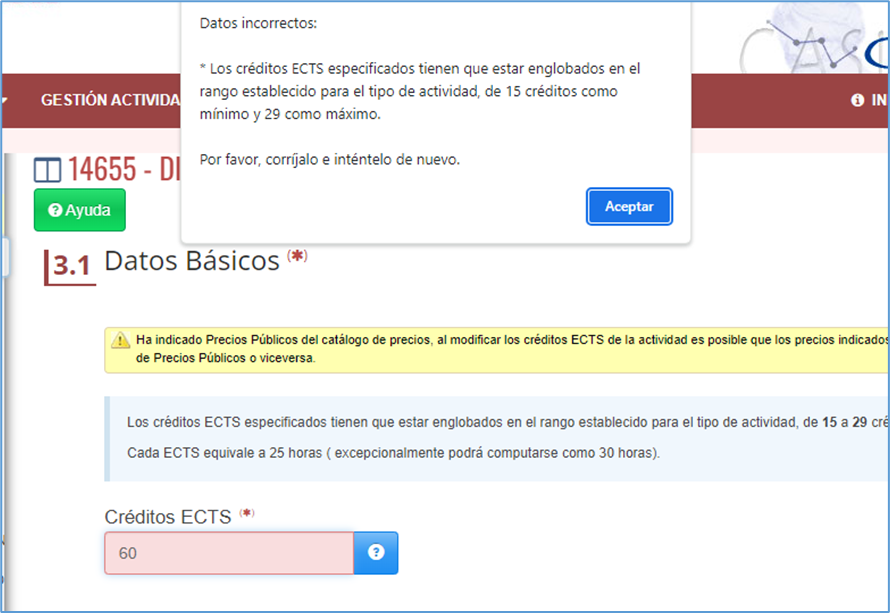
- Los créditos ECTS deben de ser enteros.
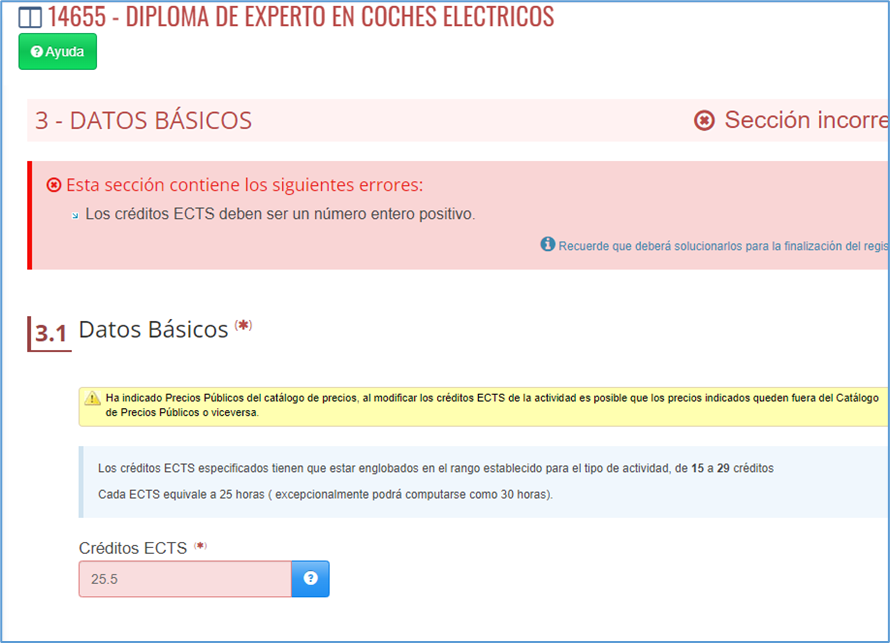
- También se ha incluido un nuevo campo para la duración, esta viene precargada por la propuesta inicial:

- Se cambia teléfonos de información por teléfonos de contacto y estos datos ya NO vendrán precargados desde la propuesta inicial, habrá que definirlos.
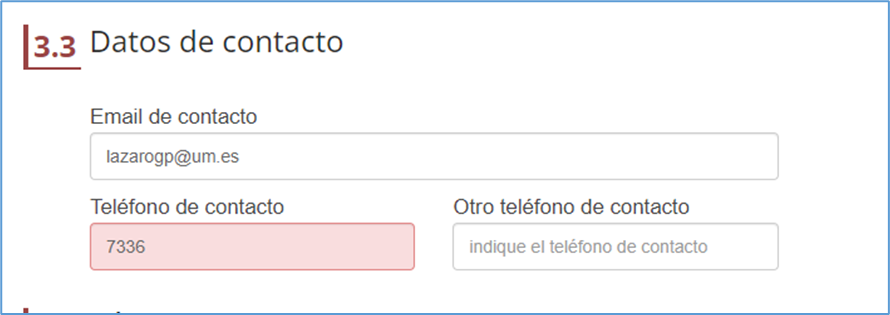
- Nuevo mensaje en el apartado de páginas web.
Competencias
En esta sección se realizan los ajustes:
- En las competencias, ahora ya no se recogerá la descripción en texto libre, sino que la competencia será un valor tipificado por el estándar ESCO (v1.1.1), a la hora de elegir dicha competencia, se tendrá disponible un autocompletable que mostrará todas las competencias coincidentes con lo que se vaya escribiendo.
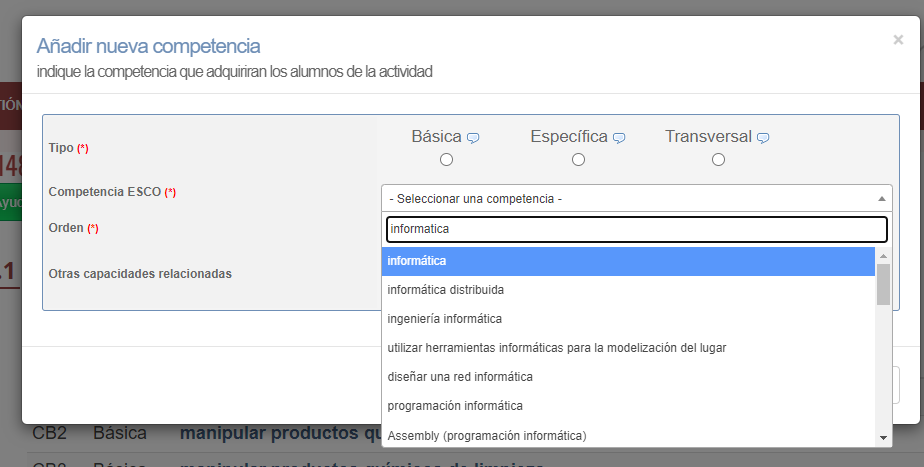
Además, se podrán establecer otras capacidades "extra" relacionadas, tantas como se quieran, se debe definir marco y URI:

De marcos competenciales, solamente se ha indicado DIGCOM, si se indican mas, se deben indicar a ATICA para su carga de forma que estén disponibles.
No se podrán borrar competencias que ya estén vinculadas a resultados de aprendizaje.
Resultados de aprendizaje
Esta es una sección totalmente nueva para los nuevos tipos de actividades. En esta sección se definirán resultados de aprendizaje, se podrá definir uno o varios. Cada resultado de aprendizaje debe tener asociada al menos una competencia, pudiendo tener varias. Es obligatorio que las competencias definidas estén todas asociadas entre los diferentes resultados de aprendizaje definidos, es decir, no puede haber competencias sin asociar.
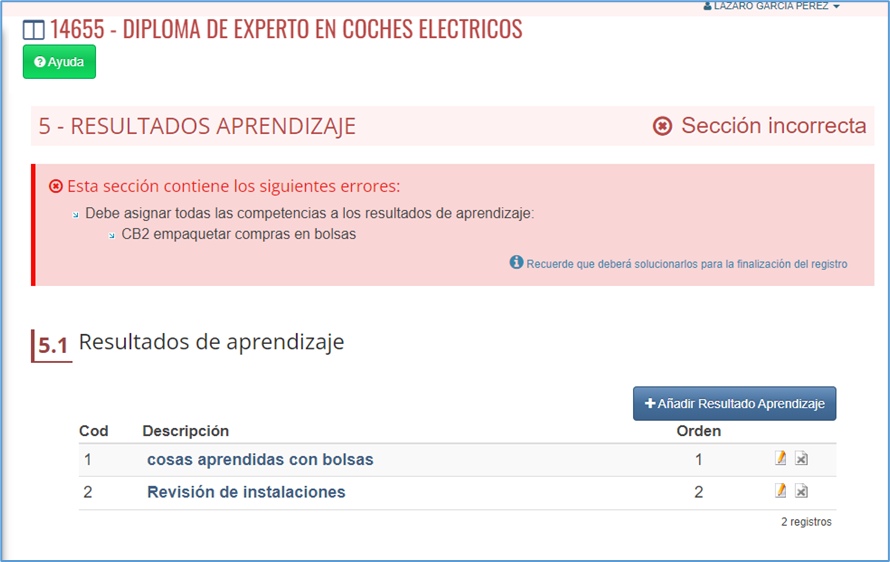
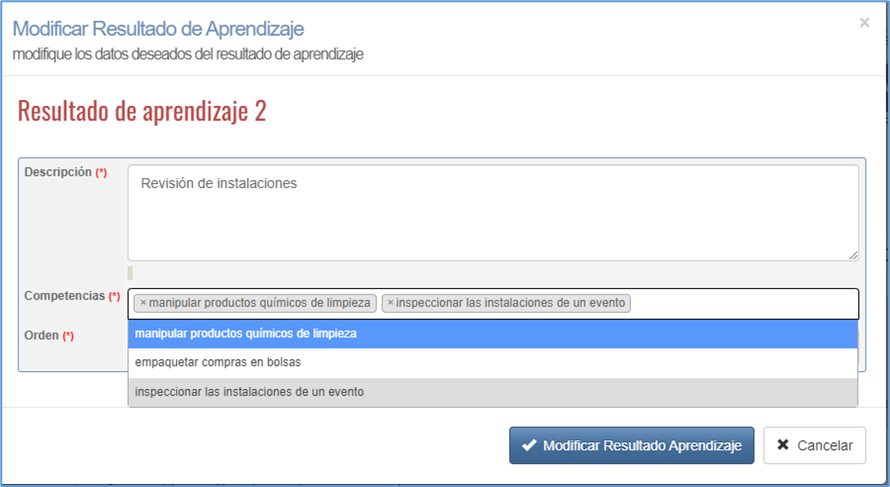
No se podrán eliminar resultados de aprendizaje que estén vinculados ya a asignaturas. La sección es obligatoria y se debe definir al menos un resultado de aprendizaje.
- Se ha incluido el nivel EQF que vendrá o bien determinado por el tipo de actividad si así se ha indicado en el maestro de tipos o bien se determinará en el registro de la actividad si así se indica en dicho maestro:
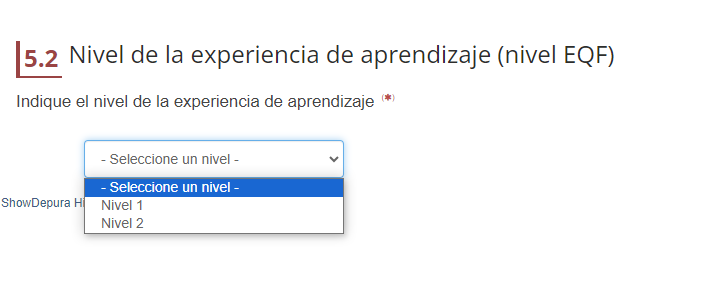
La lista de niveles EQF no se ha definido, desde Estudios Propios se debe indicar dicho listado para precargarlo.
Asignaturas
En esta sección se realizan los ajustes:
- Se cambia todo lo existente sobre “materia” para que pase a ser “asignatura”.
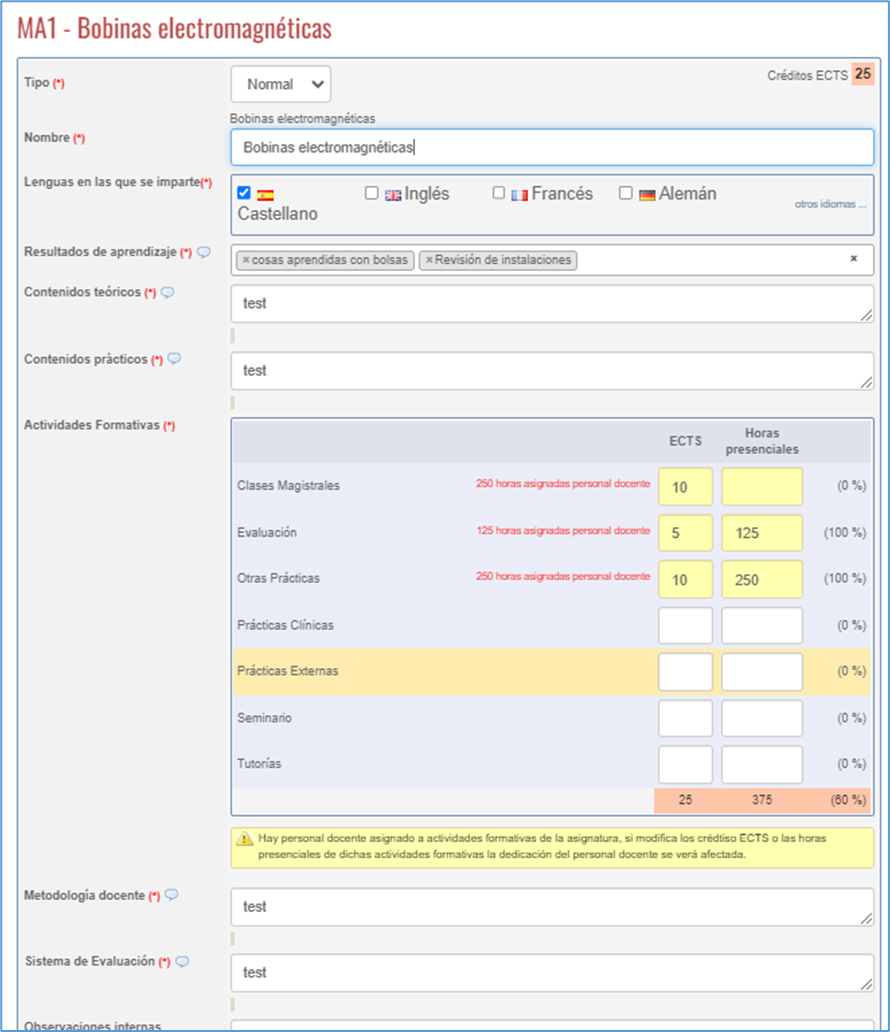
- Los objetivos formativos se cambian por los resultados de aprendizaje, aquí saldrá un autocompletable donde se puede elegir uno o varios resultados de aprendizaje:

- Se quita el apartado de seleccionar competencias.
- Los contenidos formativos pasa a ser “contenidos teóricos” y “contenidos prácticos”:

- Las observaciones pasan a ser “observaciones internas”:

- Los ECTS deben ser enteros positivos.
- El total de ECTS se comprobará en la siguiente sección respecto al puesto en datos básicos, ya que los ECTS que deben coincidir son los obligatorios.
Estructura
En esta sección se realizan los ajustes:
- Se comprueban los ECTS obligatorios (+ itinerario de mayor duración) respecto a los puestos en los datos básicos.
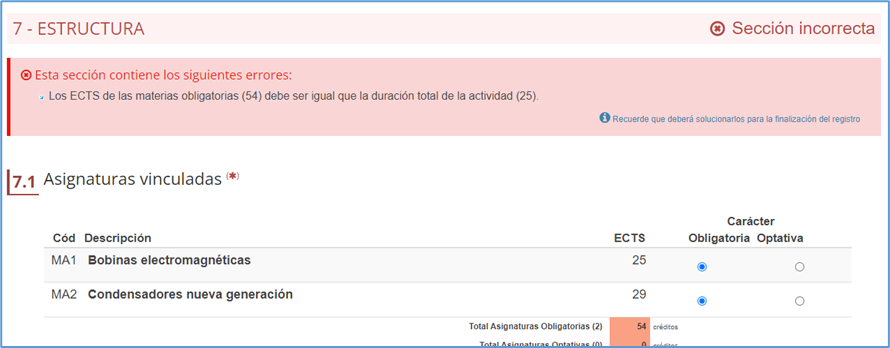
- Se informa del nuevo apartado de modalidad, que será la calculada para la actividad según los datos introducidos hasta el momento, hay que tener en cuenta que ahora los porcentajes de presencialidad para una modalidad u otra son:
Presencial cuando al menos el 60% se imparta de forma presencial
Híbrida cuando la presencialidad se sitúe entre el 60% y el 40 %
Virtual cuando la presencialidad sea menos del 20%
- En caso de tener asignaturas optativas, los itinerarios se podrán recoger en español e inglés:
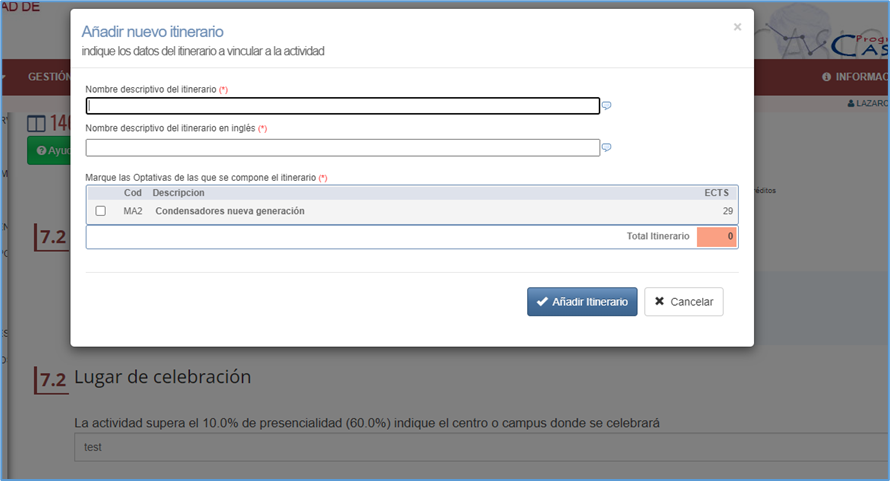
Calendarios y horarios
Sobre esta sección no se han indicado ajustes, solo que se revisará y se pedirán los mismos.
Exámenes y actas
- Ahora aparecerán para todos los nuevos tipos, ambas opciones, tal como era hasta ahora para los cursos:
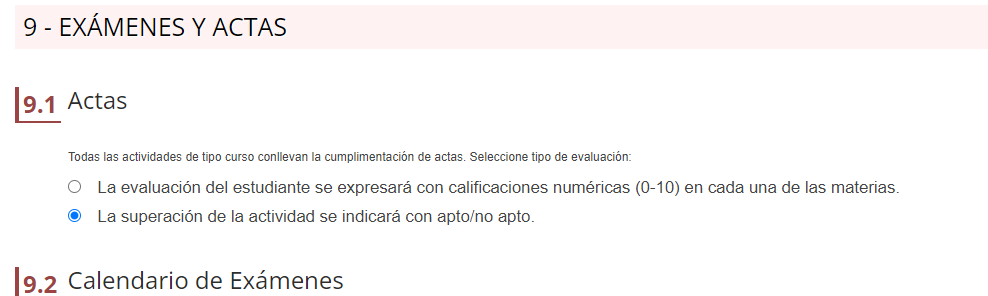
Diplomas y certificados
En esta sección se realizan los ajustes:
- Cambio de texto para personalización de diploma/acreditación
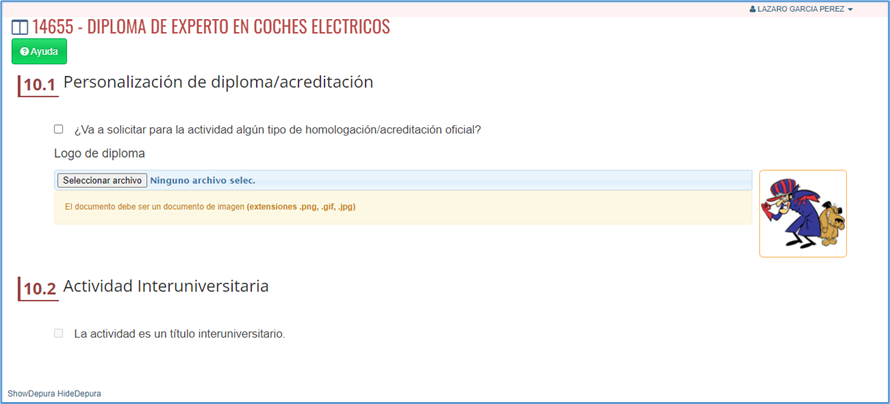
- Nuevo campo donde recoger el logo, este se hace de la misma forma que el logo de la actividad, con la herramienta que fija un tamaño y la imagen debe ajustarse al mismo:
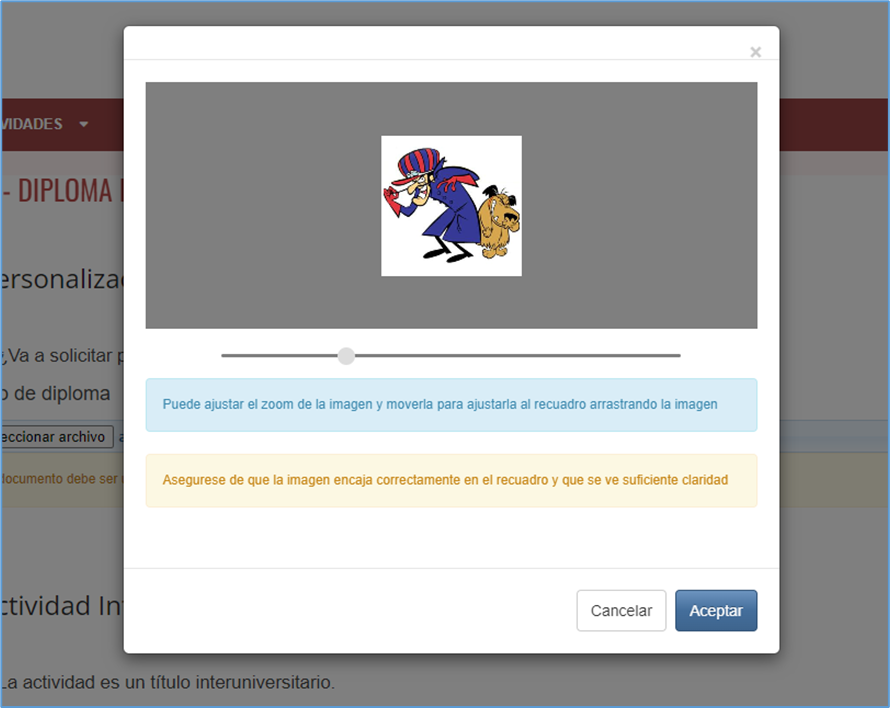
- En el apartado de actividad interuniversitaria, ahora se informa de lo que se estableció en la sección de datos identificativos para esto, si se marcó como tal, el check saldrá marcado, sino no:
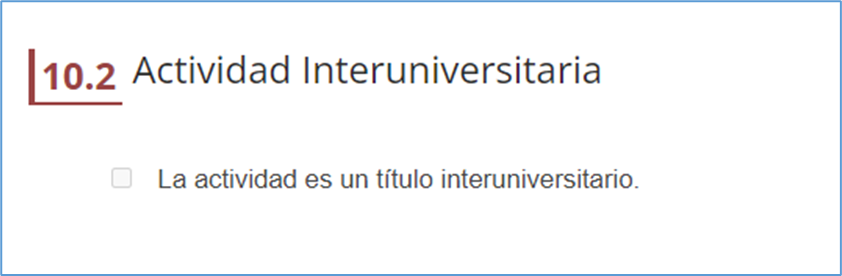
Justificación y procedimiento
En esta sección se realizan los ajustes:
- Nuevo cartel informativo advirtiendo de una redacción correcta.
- Ajustar números de apartados
- En el apartado de procedimiento de consulta, se sustituye el campo de texto libre por un check que indica que confirma que la actividad no puede confundirse con ningún estudio oficial
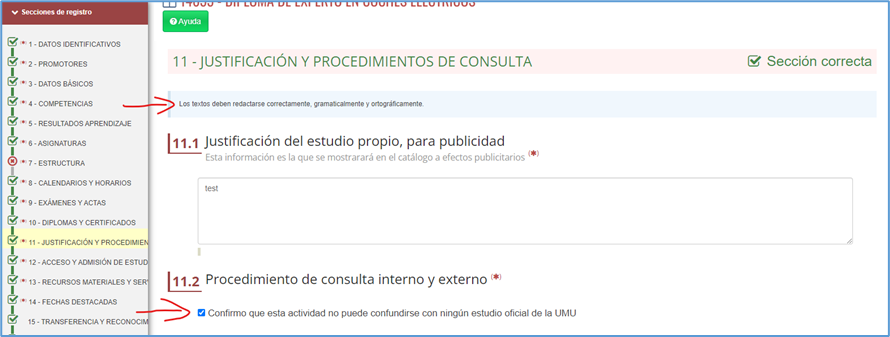
Acceso y admisión de estudiantes
En esta sección se realizan los ajustes:
- Se quita el apartado para profesionales
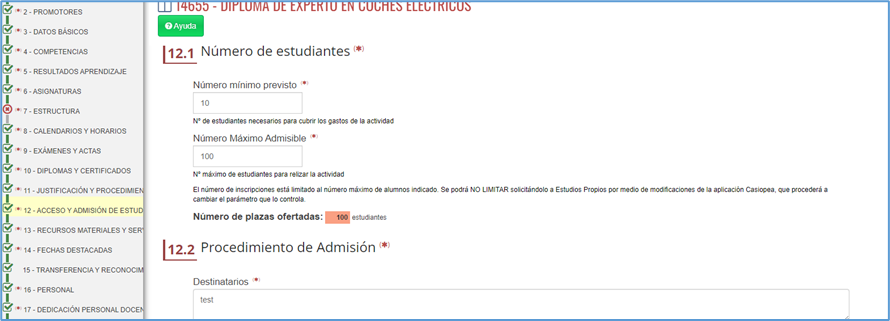
- En los modulares, ya no se rellenará cada uno de los módulos, esta información proviene de la propuesta inicial y es la misma para todos, lo que se hace internamente es copiar la información existente en el módulo padre a todos los módulos hijos.
Recursos materiales y servicios
En esta sección se realizan los ajustes:
- En el apartado de infraestructuras se muestran los lugares puestos en horario, además se podrán recoger nuevas ubicaciones UM, de forma equivalente a como se hace para horarios.
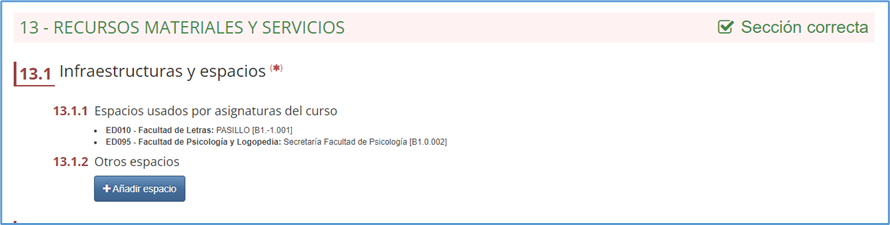
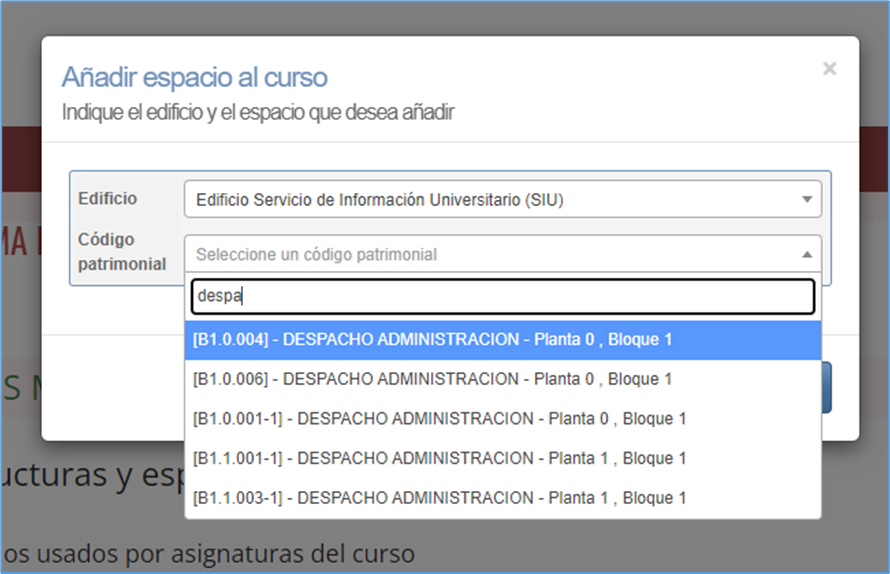

- Ajuste de apartados, el de medios materiales desaparece y se sustituye por el ya existente para la plataforma de aprendizaje.
- Se reajustan los números de apartados, el de gestión externa pasa a ser el tercero.
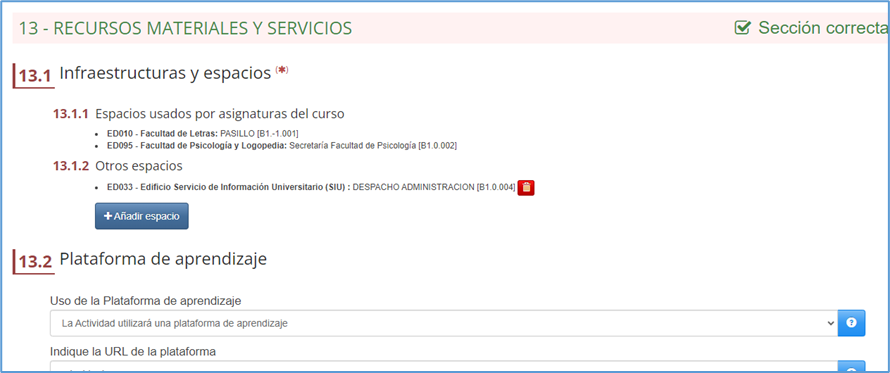
Fechas destacadas
- Se ajusta para que el periodo de matrícula deba finalizar 10 días antes del inicio lectivo:
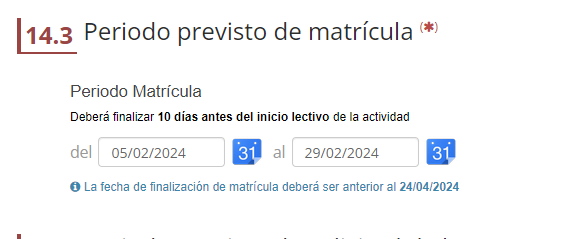
Transferencia y reconocimiento de créditos
Idem que la anterior de fechas.
Personal
En esta sección se realizan los ajustes:
- El rol de coordinador pasa a ser “coordinador de asignatura”
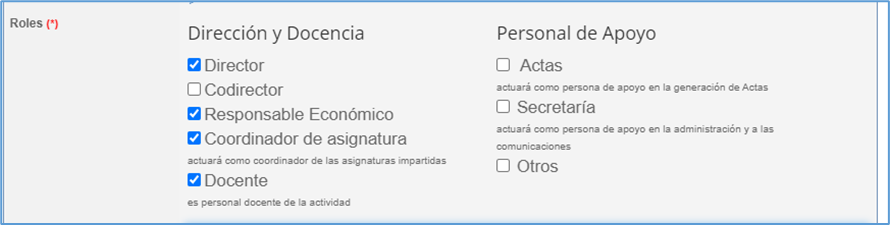
- Nueva figura del Codirector, a todos los efectos cuenta en el apartado de dirección y es un equivalente al director.
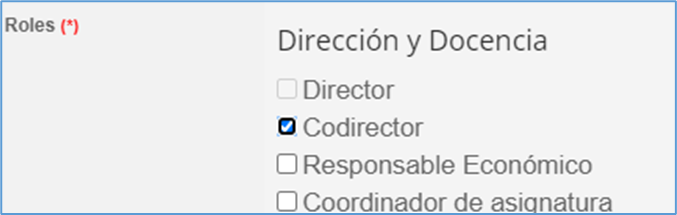
- Restricción del artículo 41: “Capacidad de gestión 1. El personal docente e investigador de la Universidad de Murcia con el grado de doctor, vinculación permanente y dedicación a tiempo completo puede dirigir, como máximo, 120 créditos ECTS de formación permanente anuales. 2. El personal ayudante doctor y el personal investigador doctor con venia docendi de la Universidad de Murcia puede codirigir, como máximo, 60 créditos ECTS de formación permanente anuales. 3. El personal técnico, de gestión y de administración y servicios de la Universidad de Murcia puede codirigir, como máximo, 60 créditos ECTS de formación permanente anuales. Esta actividad no interferirá en las propias del puesto de trabajo y deberá estar autorizada por la Gerencia.” En el caso de los codirectores, aplicarán los puntos 1, 2 y 3, los directores solo el punto1.
Dedicación del personal docente
En esta sección se realizan los ajustes:
- Restricción del artículo 42: “Dedicación docente. 1. El personal docente e investigador de la Universidad de Murcia que tenga vinculación permanente y dedicación a tiempo completo puede impartir hasta un máximo de 120 horas por curso académico en el conjunto total de enseñanzas de formación permanente de la Universidad de Murcia. 2. El personal ayudante doctor y el personal investigador doctor con venia docendi de la Universidad de Murcia puede impartir, como máximo, 60 horas por curso académico en el conjunto total de enseñanzas de formación permanente de la Universidad de Murcia. 3. El personal docente e investigador de la Universidad de Murcia a tiempo parcial puede impartir por curso académico, como máximo y fuera de su actividad habitual, 60 horas por curso académico en el conjunto total de enseñanzas de formación permanente de la Universidad de Murcia. 4. El personal técnico, de gestión y de administración y servicios de la Universidad de Murcia puede participar en actividades docentes de formación permanente siempre que disponga de la titulación necesaria y la docencia a impartir esté vinculada a su ámbito laboral. Su dedicación docente no podrá ser superior a 60 horas por curso académico en el conjunto total de enseñanzas de formación permanente de la Universidad de Murcia. Esta actividad no interferirá en las propias del puesto de trabajo y deberá estar autorizada por la Gerencia”
- Restricción de que al menos el XX% del porcentaje de docencia debe ser impartida por profesorado de la UM, siendo XX el porcentaje puesto en el maestro de tipos para cada uno de los tipos.
Dedicación del personal de apoyo
Sobre esta sección no se han indicado ajustes, solo que se revisará y se pedirán en su caso.
Comisiones
En esta sección se realizan los ajustes:
- Ajustar el título de la comisión de calidad a “Comisión de calidad”

Pagos del personal
En esta sección se realizan los ajustes:
- Se introduce la nueva figura del codirector, este será equivalente al director y su remuneración formará parte de la remuneración global de dirección.
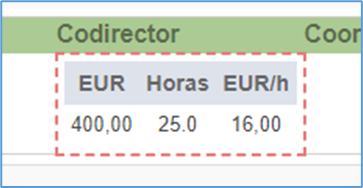
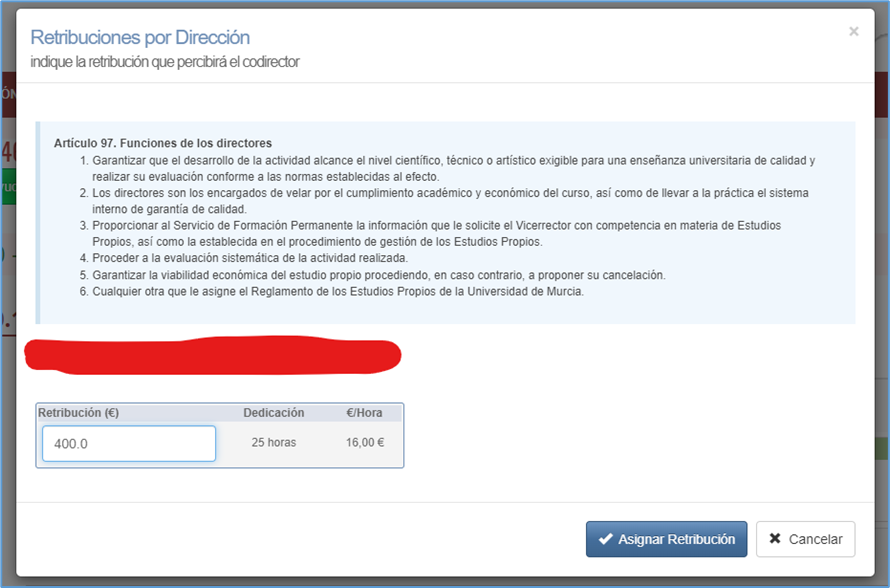
- El coordinador ya no será retribuible.
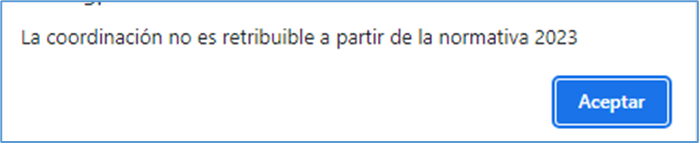
- Se indicarán límites retributivos a futuro, de momento no se incluye este control hasta nueva orden.
Memoria económica, ingresos
En esta sección se realizan los ajustes:
- Las subvenciones ahora tendrán un dato mas que será la posibilidad de adjuntar un documento a cada tipo de subvención.
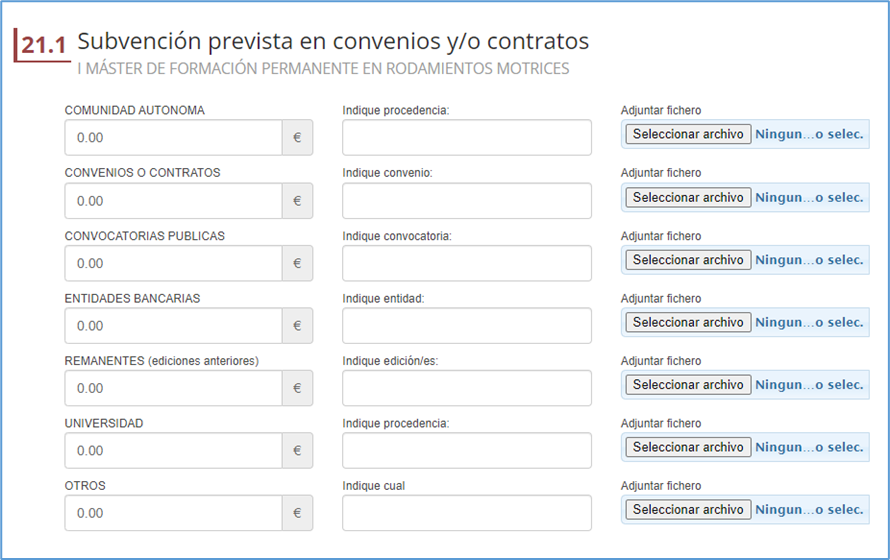
- El apartado del porcentaje de trabajo fin, se quita entera, se reordenan los apartados.
- Los precios públicos podrán estar fuera de catálogo, en caso de tener algún precio fuera de catálogo se deberá indicar una justificación:
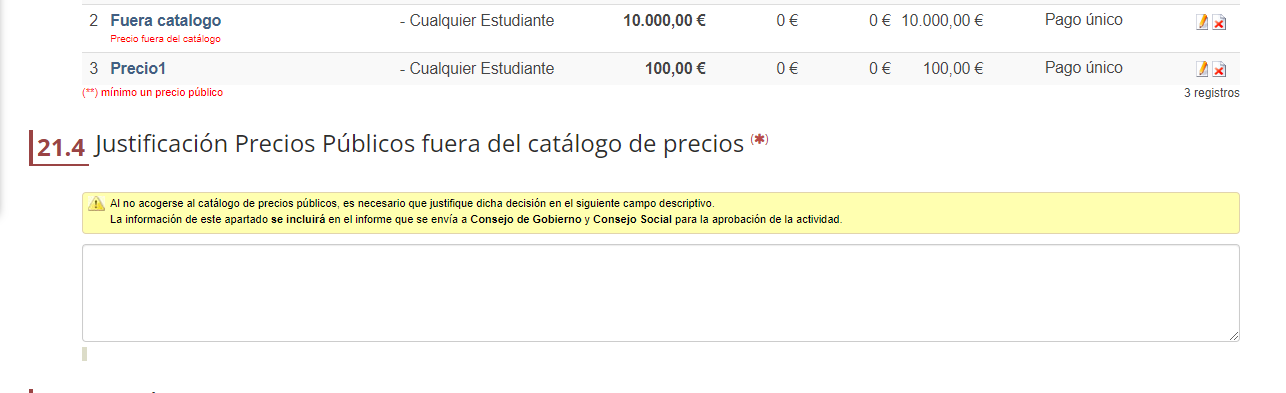
- El cartel informativo de los precios está pendiente de revisión y ajuste.
- El pago fraccionado se hará hasta en cuatro plazos
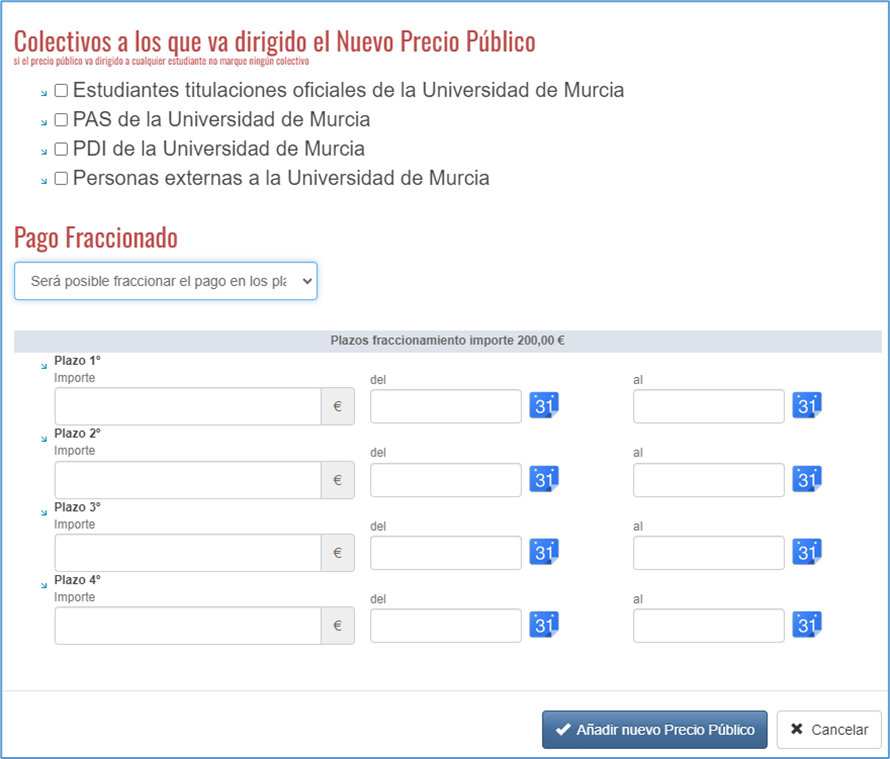
- Se añade el apartado de matrículas anteriormente existente en los gastos a esta sección, aquí se informa de los ECTS, número de estudiantes y precios definidos:
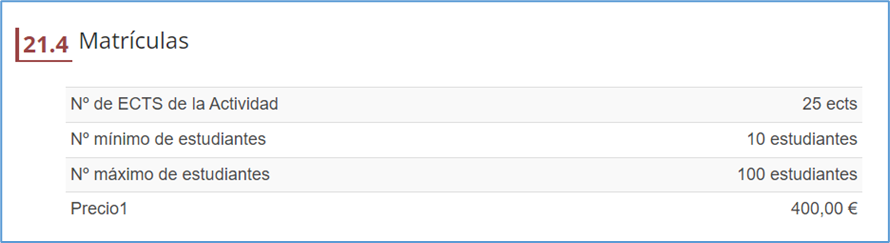
- Se añade el apartado de ingresos anteriormente existente en los gastos a esta sección, aquí se informa del total de los mismos repartido entre subvenciones y matrículas.
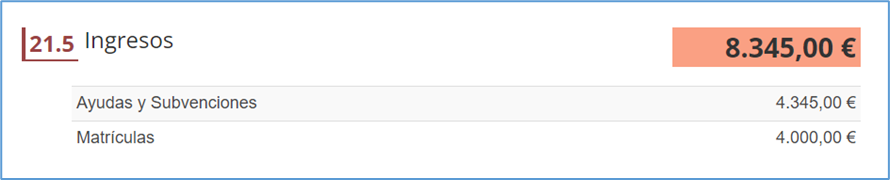
Memoria económica, gastos
En esta sección se realizan los ajustes:
- Se quita el apartado de ingresos.
- Se quita el apartado de subvenciones.
- En el apartado de becas y canon, se quita el apartado de becas, ahora este será como un gasto mas dentro de otros gastos:
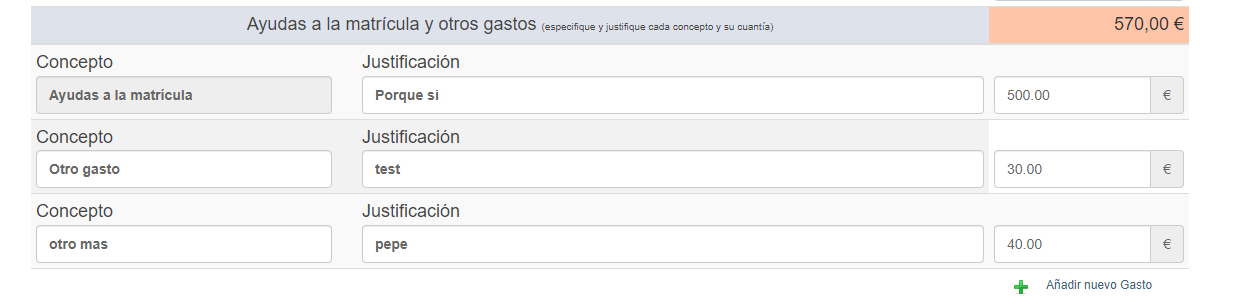
Será un concepto fijo que siempre estará, pero que podrá rellenarse o no.
- Se pone canon de formación permanente en el apartado correspondiente.

- Puestos textos becas y ayuda a la matrícula
- Puesto texto para canon universitario.
- Puesto texto para canon de formación permanente.
- Puesto texto para seguros.
- Se quita el apartado para los gastos del personal coordinador ya que ahora no va a ser retribuible.
- Puesto texto para personal de apoyo administrativo y/o técnico.
- Puesto texto para gastos de material inventariable.
- Quitado control articulo 76, ya no aplica en la nueva normativa
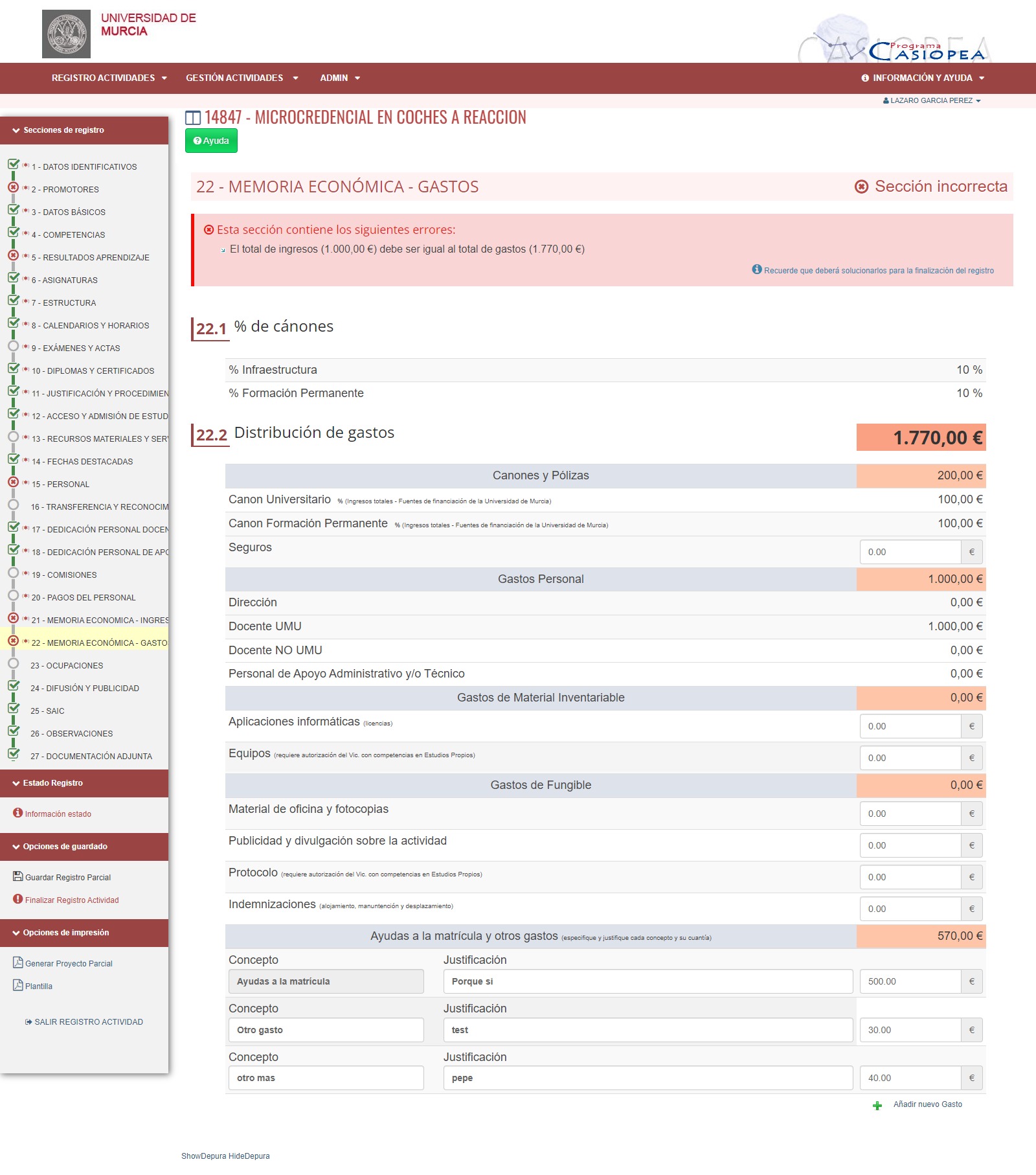
También se modifica el PDF con todos los ajustes realizados en la parte económica.
Ocupaciones
Esta es una sección totalmente nueva para los nuevos tipos de actividades. En esta sección se definirán ocupaciones a las que puede dar lugar el estudio propio, se podrán definir varias ocupaciones, la sección no es obligatoria, por lo que no es obligatorio tener ninguna entrada. Las ocupaciones serán de entre las posibles ocupaciones ESCO, será un valor tipificado por el estándar ESCO (v1.1.1), a la hora de elegir dicha ocupación, se tendrá disponible un autocompletable que mostrará todas las ocupaciones coincidentes con lo que se vaya escribiendo.
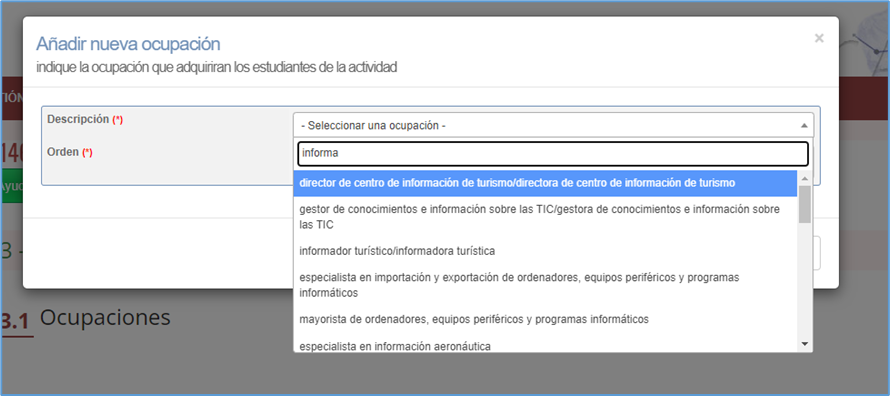
El listado con todas las ocupaciones registradas quedará así:
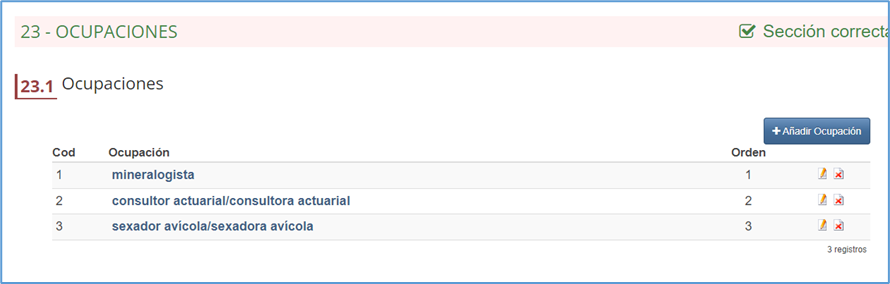
Pudiendo editar cada una de las ocupaciones registradas:
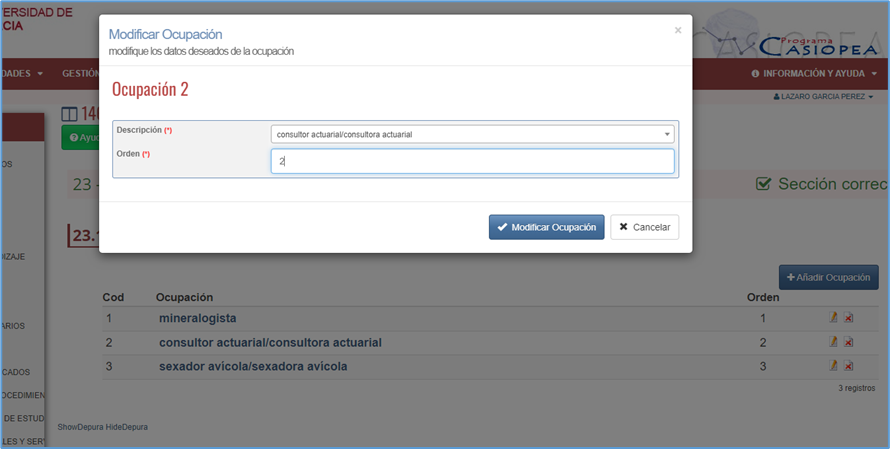
También eliminar cada una de ellas:
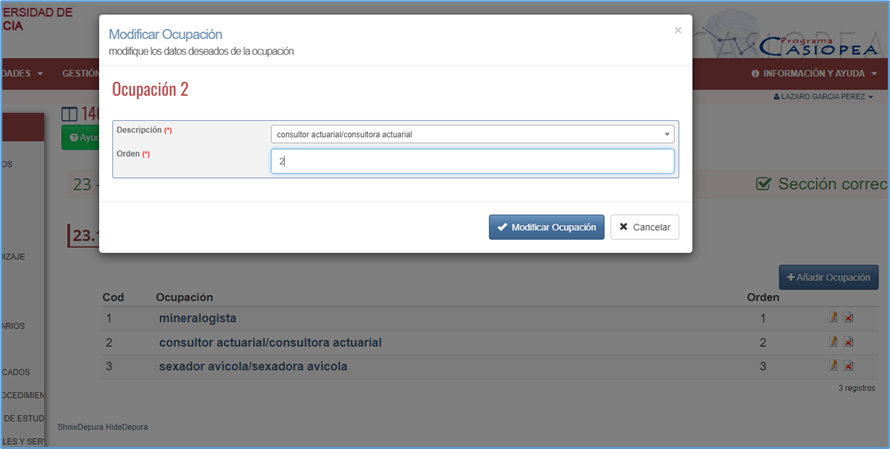
Difusión y publicidad
Esta también es una sección totalmente nueva para los nuevos tipos de actividades. Esta sección tendrá un cuadro de texto libre para que se pueda indicar todo aquello relacionado con la difusión y publicidad de la actividad.
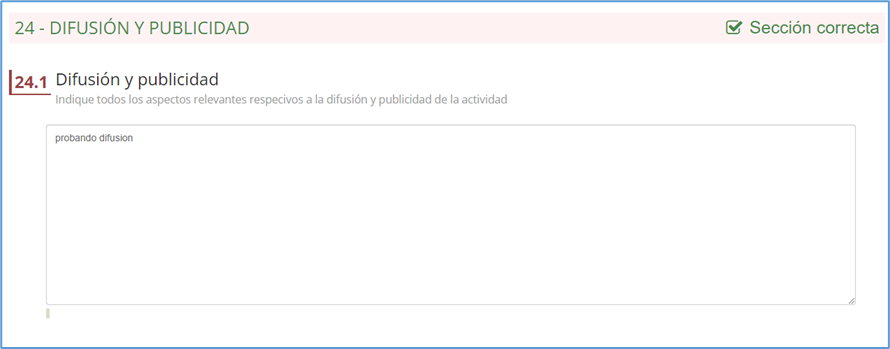
La sección no es obligatoria, por lo que se puede o no rellenar la misma.
SAIC
Esta sección es nueva, la misma incluye:
- Se han traído los resultados previstos a esta sección:
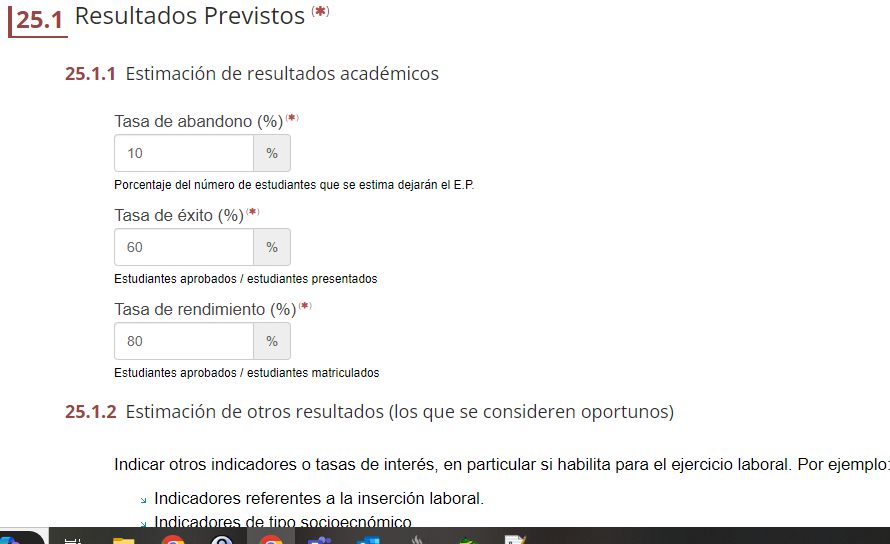
- Se incluye un nuevo apartado en el que se pueden completar los datos de calidad del profesorado:

Aparecerá todo el profesorado, pudiendo completar sus datos:
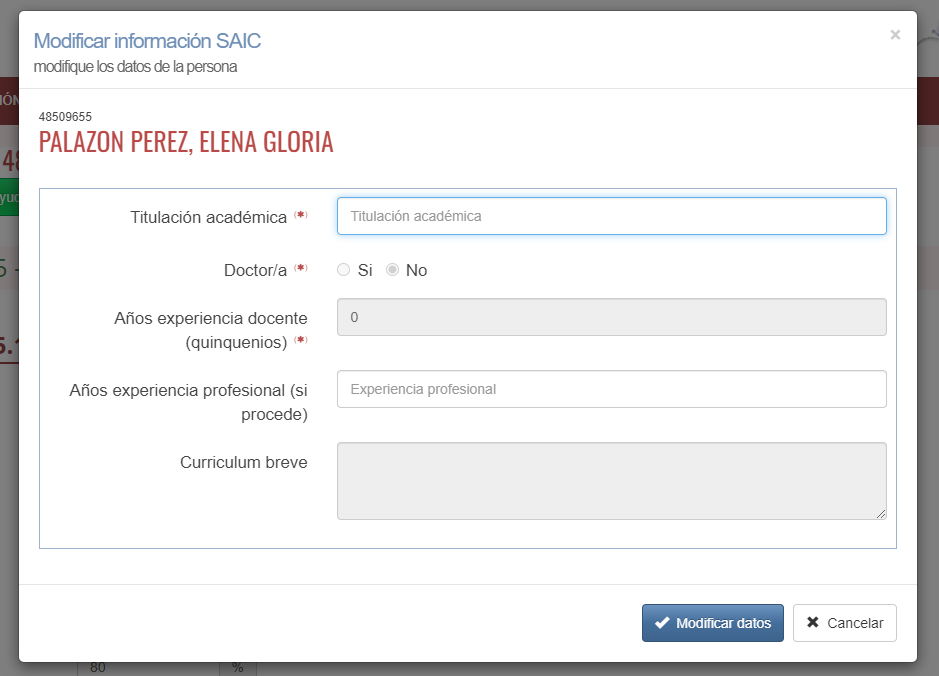
La información no editable será puesta automáticamente desde la base de datos corporativa, cuando se trate de personal UM. El CV breve será lo registrado anteriormente en la sección de personal.
- Por último, se incluyen los tipos de supervisión y verificación de la identidad:
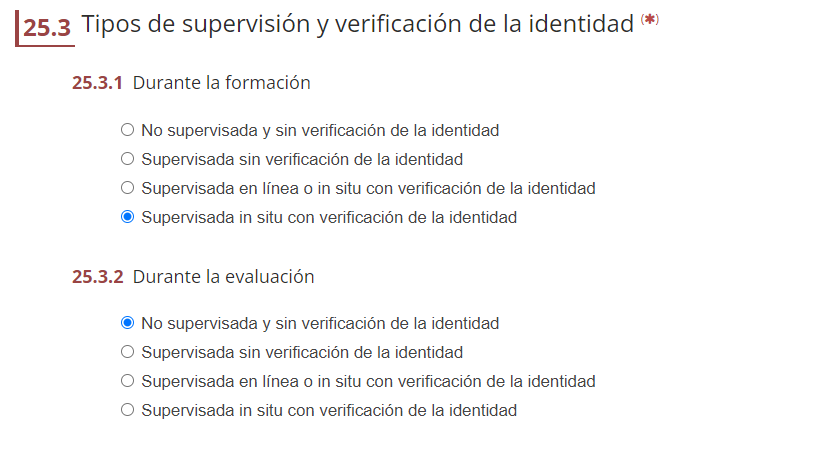
Observaciones
Sobre esta sección no se han indicado ajustes.
Cambios en menús
Para adaptar Casiopea a los ajustes realizados para la nueva normativa, se realizan también cambios en los menús del registro, de forma que ahora se diferenciará entre “Formación permanente” y “Extensión Universitaria”. La extensión universitaria serán las antiguas ROF que de momento se mantienen tal y como están. Los cambios de este documento van asociados a la formación permanente.
En el menú público de Casiopea tendremos lo siguiente ahora:
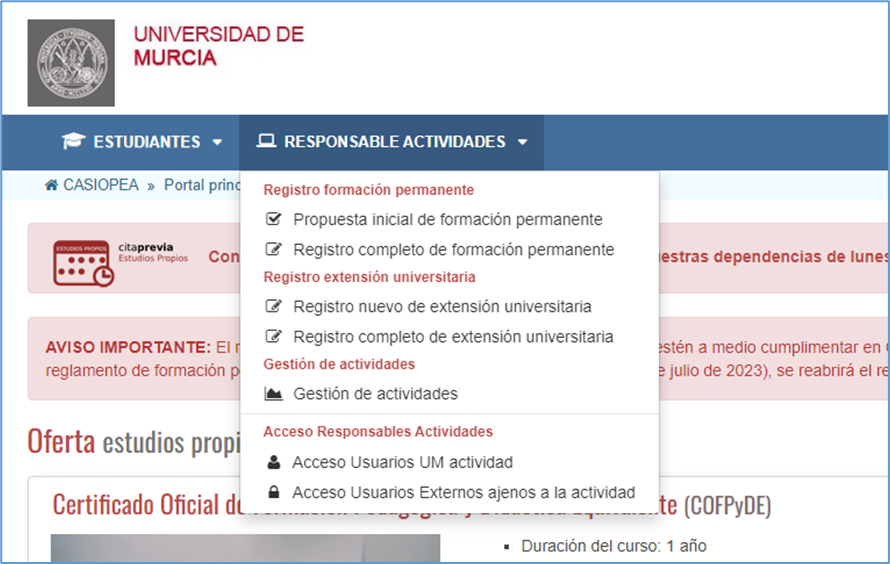
Una vez dentro del sistema, el menú de registro quedará así:
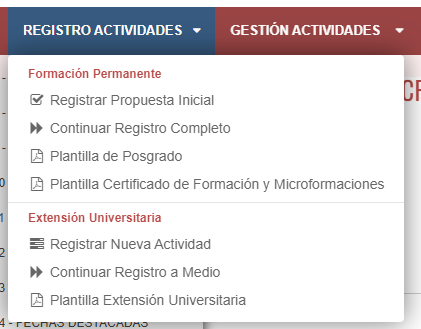
Como se indicaba, la extensión universitaria seguirá como hasta ahora, como el cambio de nombre, en cuanto a la formación permanente, ahora las posibilidades son registrar una propuesta inicial o hacer el registro completo, es decir, ya no se crearán actividades desde cero, sino que se crearán propuestas iniciales, estas tendrán que ser aceptadas por la escuela de formación continua y una vez aceptadas, se creará la actividad para que los directores puedan completar la misma con el “Registro completo”. Este registro completo es para continuar aquellos registros recién generados por aceptación y ya existentes todavía sin finalizar, es decir, aquellos registros que están a medio.
Cargar datos en nuevas actividades a partir de otras existentes
Una vez que una propuesta inicial es aceptada por los gestores, esta genera un registro en Casiopea, de forma que se puede ver dicha actividad cuando se accede al registro completo de la formación permanente:
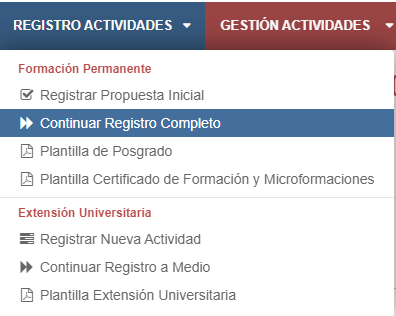
Ahí se tendrá el listado de todas aquellas actividades en estado “A medio” como hasta ahora, incluyendo las nuevas propuestas aceptadas que en realidad son nuevos registros a medio, los cuales tienen solo los datos de la propuesta inicial. En este punto, es decir después de aceptar la propuesta inicial y sin haber guardado nada todavía en el registro definitivo, en el listado de actividades a medio, podremos cargar datos a partir de actividades ya existentes (como se hacía con las nuevas actividades anteriormente). Para saber cuando una actividad tiene un registro definitivo ya tocado o es una propuesta recién aceptada y sin tocar todavía, se muestra un icono diferente en la acción, de forma que un icono azul claro será que es una propuesta inicial recién aceptada y que por tanto se pueden cargar datos a partir de otra actividad ya existente del mismo tipo.
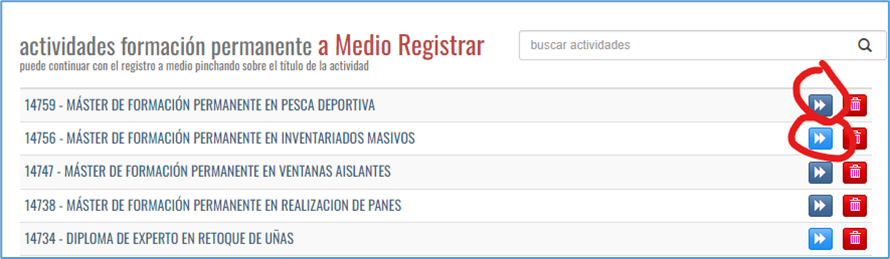
Además, de forma automática, cuando se haga clic sobre una actividad que todavía no haya comenzado el registro definitivo, se mostrará una ventana modal indicando las posibilidades que se tienen, es decir, comenzar el registro definitivo a partir de los datos de otra actividad o continuar con el registro definitivo sin cargar de otra actividad. En cualquier caso, los datos de la propuesta inicial siempre se mantienen:
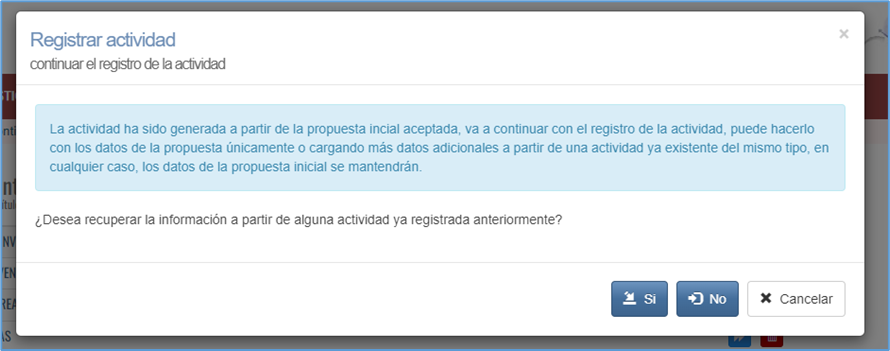
Si se cancela, simplemente se cierra esta ventana modal.
Si se indica que NO, entonces se carga el registro definitivo a partir de los datos de la propuesta únicamente.
Si se indica que SI, se mostrará un listado de aquellas actividades del mismo tipo (o equivalente) que ya existen para copiar sus datos (de la misma forma a como se hacía antes para las nuevas actividades):
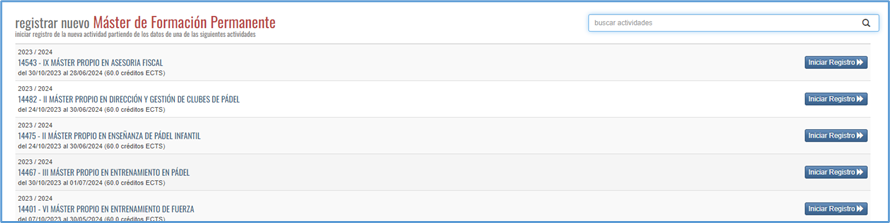
Hay que tener en cuenta que en este listado saldrán aquellas del mismo tipo o bien las del tipo equivalente, los tipos equivalentes son:
Máster en Formación Permanente => Máster Universitario
Diploma de Especialización => Especialista Universitario
Diploma de Experto => Especialista Universitario
Certificado de Formación => Cursos
Microcredencial => Cursos
Certificado de Aprovechamiento => Cursos
Cuando se haga clic en la actividad desde la que partir, se realizará una copia de los datos de la actividad indicada sobre la nueva actividad recién registrada, los datos de la propuesta inicial no se machacan, estos siempre se mantienen. Hay que tener en cuenta que si en la propuesta inicial se indicó que no es modular solo saldrán para copiar aquellas actividades que no sean modulares. En caso de ser modular saldrán también las modulares, si se elige uno modular, se copiarán todos los módulos de la actividad elegida. Si la actividad elegida es una equivalente, que no es de la nueva normativa, se transformará la misma según su equivalencia a las de la nueva normativa.
Una vez que se elija la actividad de la que copiar los datos, se iniciará el registro de la nueva actividad con los datos precargados de la propuesta inicial y de la actividad elegida, de forma que se tendrán la mayoría de datos completos:
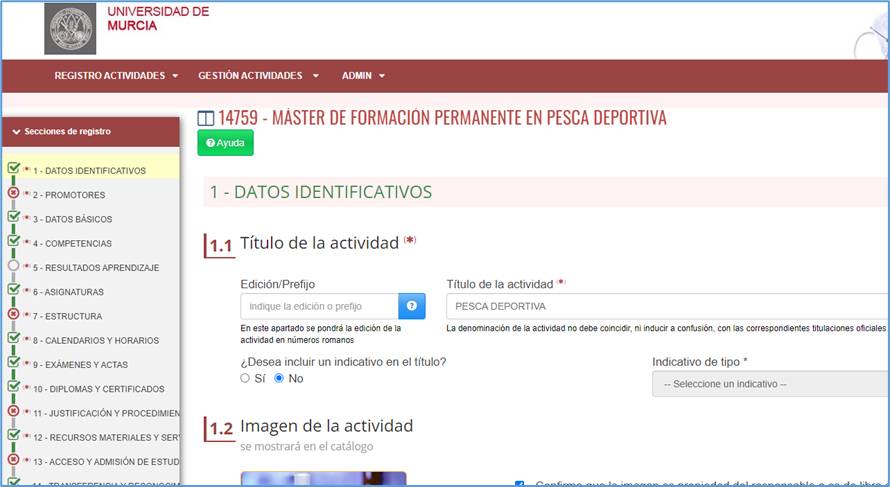
Para aquellas actividades que ya hayan guardado datos en el registro definitivo, su icono será azul oscuro y cuando se haga clic irán directamente al registro definitivo (sin mostrar el modal), es decir, aquellas actividades que ya hayan guardado datos en el registro definitivo, no podrán cargar datos de otras actividades ya.
Responsable económico de una actividad
El responsable económico se define en base a esta lógica:
- Si es una actividad de la normativa 2012 o bien de la normativa 2016 en caso de ROF:
- Si la actividad es no limitativa, se coge el responsable de la unidad que se haya puesto como promotor UM. Nota: desde ATICA existen mecanismos, que previa tarea solicitándolo, se pueda poner que una actividad de este tipo, tenga como responsable al director de la misma.
- Si la actividad es limitativa, se coge como responsable económico aquel que se ha puesto en la sección de personal como tal.
- Para actividades antiguas, el responsable económico se establecía en una sección para esto.
Anexo I. Controles por sección en registro definitivo (Normativa 2023_07).
En este anexo, se indicarán todos los controles que se hacen para cada una de las secciones.
- Datos identificativos:
- Se debe indicar título de la actividad
- Si se sube una imagen particular, se debe indicar el check de cumplimiento.
- Se debe indicar el área de conocimiento a la que pertenece la actividad.
- La edición, si se define, debe ser en números romanos.
- Si la actividad es modular, se debe definir al menos un módulo.
- Promotores:
- Se debe indicar al menos un promotor UM.
- Se debe adjuntar el documento de aprobación para todos los promotores UM.
- Si se ha puesto promotores no UM, se debe indicar el convenio firmado.
- Datos básicos:
- Se deben indicar los ECTS de la actividad.
- Los ECTS debe ser un número entero positivo.
- Los ECTS deben estar en el rango establecido para su tipo de actividad.
- Competencias:
- Debe existir al menos una competencia.
- Resultados de aprendizaje:
- Debe existir al menos un resultado de aprendizaje.
- No puede haber competencias que no hayan sido asignadas a algún resultado de aprendizaje.
- Si el tipo de actividad indica que se determine, se debe indicar el nivel de experiencia de aprendizaje (EQF).
- Asignaturas:
- Se debe indicar al menos una asignatura.
- El trabajo fin no puede superar el 25% del total de ECTS
- En los posgrados, si se indica que una asignatura es practicum, esta deberá tener al menos el 80% de presencialidad.
- En los posgrados, si se indica que una asignatura es trabajo fin, no se podrá superar el 10% de presencialidad.
- No puede haber resultados de aprendizaje que no hayan sido asignados a alguna asignatura.
- En el caso de actividades virtuales, se deben contabilizar las horas de tutorías.
- Los datos obligatorios de las asignaturas deben estar cumplimentados.
- El cálculo de la presencialidad para la nueva normativa se hace sobre 8h, es decir, que 1 ECTS equivale a 8 horas presenciales en su caso (no 25 como antes), esto hace que el siguiente punto sea mas sensible.
- En caso de poner horas presenciales, no se puede superar el 100% de las mismas (calculado con el punto anterior).
- Estructura:
- Deben existir asignaturas.
- Se debe indicar el carácter (obligatorio, optativo) de todas las asignaturas.
- Las asignaturas que sean optativas deben tener asociado un itinerario.
- En caso de tener optativas, se definirán al menos dos itinerarios.
- El número de ECTS de la suma de las asignaturas debe coincidir con el definido en la actividad en datos básicos.
- La presencialidad no puede estar entre el 20% y el 40% (variable según parametrización anual) ya que por definición en la normativa, así se indica. Se considera virtual si está por debajo del 20% de presencialidad (o inclusive), híbrido cuando está entre el 40% y el 60% de presencialidad (inclusive) y presencial cuando está por encima del 60% de presencialidad. Estos valores son parametrizables a través de casiopeaadmin por curso académico.
- Calendarios y horarios:
- El tiempo de dedicación máximo por día no podrá superar las 8h.
- En el caso de tener días festivos, se debe registrar la justificación.
- Se debe indicar el periodo de realización de todas las asignaturas.
- Se hace el cálculo de días según las fechas puestas y/o festivos, y se compara con las fechas puestas, se debe cubrir por completo el desarrollo de la materia según el cálculo realizado de días.
- Si se detecta que las fechas coinciden con las de una edición anterior, se indica que se actualicen dichas fechas.
- Exámenes y actas;
- Si se detecta que las fechas coinciden con las de una edición anterior, se indica que se actualicen dichas fechas.
- Si debe generar acta (+12ECTS o posgrado), se debe indicar la misma.
- Si tiene actas, se deberá o bien marcar que la actividad se puede superar durante los periodos comprendidos en el calendario de las materias e introducir al menos un periodo de exámenes, o bien introducir al menos dos periodos de exámenes
- Si no tiene actas, se deberá o bien marcar que la actividad se puede superar durante los periodos comprendidos en el calendario de las materias o bien introducir un periodo de examen o bien las dos cosas.
- Diplomas y certificados:
- Si el indicativo marcado es interuniversitario, se debe de indicar al menos una universidad colaboradora.
- Justificación y procedimiento:
- Se debe indicar la justificación.
- Se debe indicar que la actividad no se confunde con ningún estudio oficial.
- Acceso y admisión de estudiantes:
- Se debe indicar el número mínimo previsto de estudiantes.
- Se debe indicar el número máximo previsto de estudiantes.
- El número mínimo de estudiantes debe ser inferior al número máximo de estudiantes.
- Si tiene pruebas de acceso previstas, se deben indicar los sistemas de apoyo y orientación.
- Si tiene pruebas de acceso previstas, se debe indicar el detalle de las mismas.
- Se deben indicar los destinatarios.
- Se deben indicar los requisitos de acceso.
- Recursos materiales y servicios:
- Si la actividad usa plataforma de aprendizaje, se debe indicar la URL de la plataforma.
- Si la actividad usa plataforma de aprendizaje, se debe indicar en qué términos se usará la misma.
- Si la actividad es de gestión externa, se debe indicar la URL que se usará para recoger las inscripciones de estudiantes
- Fechas destacadas:
- Se debe indicar la fecha de finalización del periodo académico.
- Se debe indicar el periodo de matrícula previsto.
- Se debe indicar el lugar de presentación de solicitudes de admisión y matrícula.
- La fecha de matrícula debe ser 10 días anterior al inicio lectivo.
- En caso de preinscripción, se deben indicar dichas fechas, las fechas de los listados deben tener al menos 5 días. La lista provisional debe ser al menos un día después del periodo de preinscripción. La lista definitiva debe ser al menos un día después del periodo de reclamaciones.
- El fin lectivo debe ser menor que el fin académico.66
- Personal:
- Se debe indicar al menos un director UM
- En caso de ser un gestor externo, si no se cumple el punto anterior solo será un aviso, ya que un gestor validará después esta información.
- Se debe indicar un responsable económico,
- En caso de ser un gestor externo, si no se cumple el punto anterior solo será un aviso, ya que un gestor validará después esta información.
- Se debe indicar al menos una persona que haga de apoyo a las comunicaciones.
- En caso de ser un gestor externo, si no se cumple el punto anterior solo será un aviso, ya que un gestor validará después esta información.
- El personal de apoyo no puede ser personal asociado.
Se establece un máximo de directores UM y directores no UM que se pueden definir, esto viene dado por los parámetros configurados en casiopeaadmmin. Para la nueva normativa, solo podrá haber un director y un codirector.- Se comprueba que todos los directores tengan el documento del compromiso.
- Si la actividad tiene mas de 30 ECTS y hay coordinador, todos los coordinadores deben estar asignados a alguna asignatura.
- Se debe indicar el CV breve para todos los docentes.
- El director de la actividad debe tener el grado de Doctor.
- El codirector de un centro adscrito, debe tener el grado de Doctor.
- Cumplimiento Artículo 41:
- Articulo 41. Capacidad de gestión
1. El personal docente e investigador de la Universidad de Murcia con el grado de doctor, vinculación permanente y dedicación a tiempo completo puede dirigir, como máximo, 120 créditos ECTS de formación permanente anuales.
2. El personal ayudante doctor y el personal investigador doctor con venia docendi de la Universidad de Murcia puede codirigir, como máximo, 60 créditos ECTS de formación permanente anuales.
3. El personal técnico, de gestión y de administración y servicios de la Universidad de Murcia puede codirigir, como máximo, 60 créditos ECTS de formación permanente anuales. Esta actividad no interferirá en las propias del puesto de trabajo y deberá estar autorizada por la Gerencia
El artículo se aplica tanto al director como al codirector, en el caso del director, le aplica el punto 1, en el caso del codirector, se le aplican los puntos 1, 2 y 3.
Hay que tener en cuenta que el cálculo de ECTS de un director se hace en base a todos aquellas actividades validadas o realizadas en las que ha actuado como director/codirector y están en el mismo curso académico de la actividad que se está registrando, además, cuando sean actividades que contemplen varios cursos académicos, el número de ECTS de las mismas se dividirá entre los cursos académicos que comprenda de manera equitativa. Además, cuando la actividad tenga varios directores, estos ECTS se repartirán también de manera equitativa entre los existentes. A estos ECTS se les sumarán los ECTS de la actividad que se está registrando, siguiendo la misma lógica, en este caso, solo podrá haber como mucho un director y un codirector.
- Solo puede haber un director y un codirector (este es opcional).
- Transparencia y reconocimiento de créditos:
- No tiene controles específicos
- Dedicación del personal docente:
- La dedicación del profesorado deberá ser múltiplo de 15 minutos.
- La dedicación del profesorado debe ser igual o superior a la presencialidad de la asignatura.
- Si se supera el número de horas presenciales del estudiante, se debe justificar por qué.
- Si el número de ECTS es igual o superior los 30 ECTS o hay coordinador, en la asignatura se debe indicar el coordinador.
- Cumplimiento del artículo 42:
Artículo 42. Dedicación docente:
1. El personal docente e investigador de la Universidad de Murcia que tenga vinculación permanente y dedicación a tiempo completo puede impartir hasta un máximo de 120 horas por curso académico en el conjunto total de enseñanzas de formación permanente de la Universidad de Murcia.
2. El personal ayudante doctor y el personal investigador doctor con venia docendi de la Universidad de Murcia puede impartir, como máximo, 60 horas por curso académico en el conjunto total de enseñanzas de formación permanente de la Universidad de Murcia.
3. El personal docente e investigador de la Universidad de Murcia a tiempo parcial puede impartir por curso académico, como máximo y fuera de su actividad habitual, 60 horas por curso académico en el conjunto total de enseñanzas de formación permanente de la Universidad de Murcia.
4. El personal técnico, de gestión y de administración y servicios de la Universidad de Murcia puede participar en actividades docentes de formación permanente siempre que disponga de la titulación necesaria y la docencia a impartir esté vinculada a su ámbito laboral. Su dedicación docente no podrá ser superior a 60 horas por curso académico en el conjunto total de enseñanzas de formación permanente de la Universidad de Murcia. Esta actividad no interferirá en las propias del puesto de trabajo y deberá estar autorizada por la Gerencia.
Hay que tener en cuenta, que la información actual de la base de datos corporativa para la venia decendi es solo para los centros adscritos, del resto no existe información en la misma. El número de horas por curso académico del personal se calcula sumando todas aquellas horas que tenga en dicho curso académico asignadas en el plan docente, para actividades validadas, realizadas y la actividad en registro. Estos controles se aplican cuando el personal sea UM.
- Dedicación del personal de apoyo:
- Todo el personal definido como apoyo debe de estar asignado.
- Se debe indicar una descripción y dedicación.
- La dedicación debe ser múltiplo de 15 minutos.
- Comisiones:
- Se debe indicar quien preside la comisión académica
- Se debe indicar quien es el secretario de la comisión académica.
- Se deben indicar al menos dos docentes en la comisión académica
- Se debe indicar al menos un docente con vinculación permanente a la UM en la comisión académica.
- Se debe indicar quien compone la comisión de calidad.
- Pagos del personal:
- Se debe indicar la retribución de cada personal en cada uno de los roles que desempeña.
- El coordinador no tiene remuneración.
- Memoria económica ingresos:
- El total de ingresos será la suma entre las ayudas y subvenciones y los ingresos por matrícula, calculados multiplicando el precio mínimo por el mínimo número de estudiantes.
- Se debe indicar al menos un precio público, si fuera gratuita, este precio será 0.
- El total de ingresos y de gastos debe coincidir.
- Los precios deberían estar todos en catálogo, pero se da la posibilidad a que puedan estar fuera de este, en ese caso, se debe justificar por qué.
- Si se definen diferentes periodos y los precios van por colectivos, en los diferentes periodos tienen que estar los mismos colectivos.
- Si se indica prácticas o bien trabajo final y es un posgrado modular, este debe indicar un precio público específico para esto.
- Memoria económica gastos:
- El total de ingresos y de gastos debe coincidir.
- Si se definen diferentes periodos y los precios van por colectivos, en los diferentes periodos tienen que estar los mismos colectivos.
- No habrá gasto por coordinación.
- El porcentaje de becas, ahora será 0, no habrá apartado para becas y las ayudas a la matrícula se indicarán como otros gastos.
- El artículo 76 de la anterior normativa no se aplica ahora (gastos dirección).
- Si el profesorado percibe menos del 40% del presupuesto de ingresos (art 77.2 del REP).
- Los cánones, como ahora no hay beca, se aplican directamente sobre los ingresos, estos son parametrizables.
- Ocupaciones:
- La sección no es obligatoria y no aplica controles por tanto, para poner una, se debe indicar la ocupación ESCO.
- Difusión y publicidad:
- La sección no es obligatoria y no aplica controles por tanto.
- SAIC:
- Se debe indicar la tasa de abandono.
- Se debe indicar la tasa de éxito.
- Se debe indicar la tasa de rendimiento.
- En caso de ser microcredencial, se debe indicar la supervisión y verificación de identidad durante la formación.
- En caso de ser microcredencial, se debe indicar la supervisión y verificación de identidad durante la evaluación.
- Observaciones:
- La sección no es obligatoria y no aplica controles por tanto.
- Documentación adjunta: